Ministerstvo pro místní rozvoj. Postup zadávání nesrovnalostí v submodulu Nesrovnalosti v MSC2007
|
|
|
- Blanka Beránková
- před 7 lety
- Počet zobrazení:
Transkript
1 Ministerstvo pro místní rozvoj Postup zadávání nesrovnalostí v submodulu Nesrovnalosti v MSC
2 OBSAH I. Přístup do modulu Kontroly/Nesrovnalosti a submodulu Nesrovnalosti v MSC II. Zadání nového případu nesrovnalosti... 4 A) Záloţka Identifikace... 6 B) Záloţka Detaily nesrovnalosti C) Záloţka Finanční hlediska D) Záloţka Administrativní postupy III. Uložení formuláře Hlášení nesrovnalostí IV. Vyřešení případu nesrovnalosti V. Uzamykání jednotlivých verzí hlášení nesrovnalosti VI. Generování sestav A) Hlášení nesrovnalostí B) Souhrnné čtvrtletní hlášení nesrovnalostí /63
3 I. Přístup do modulu Kontroly/Nesrovnalosti a submodulu Nesrovnalosti v MSC2007 Obrázek 1: Přístup do modulu Kontroly/Nesrovnalosti v MSC2007 Obrázek 2: Přístup do submodulu Nesrovnalosti 3/63
4 II. Zadání nového případu nesrovnalosti Od je pro individuální hlášení nesrovnalostí pouţíván formulář na záloţce Hlášení nesrovnalostí ; Náhled na formulář pro individuální hlášení nesrovnalostí pouţívaný před je moţný přes záloţku Hlášení nesrovnalosti původní, Po otevření modulu Nesrovnalosti je třeba nejprve na okně Nesrovnalosti zvolit příslušnou úroveň, na kterou bude hlášena nesrovnalost, tj. úroveň Projekty, Globální granty nebo Programy. Úroveň Projekty je předvyplněna; zadání nového případu nesrovnalosti je moţné přes tlačítko Nový na záloţce Hlášení nesrovnalostí, tlačítko Nový je přístupné, pokud je vybrán konkrétní projekt v bloku Výběrová kritéria projektů (!), Obrázek 3: Záloţka Hlášení nesrovnalostí, tlačítko Nový je přístupné je vybrán konkrétní projekt v bloku Výběrová kritéria projektů, tlačítko Nový je přístupné. 4/63
5 Obrázek 4: Záloţka Hlášení nesrovnalostí, tlačítko Nový je nepřístupné není vybrán konkrétní projekt v bloku Výběrová kritéria projektů, tlačítko Nový proto není přístupné. 5/63
6 Žlutě podbarvená pole jsou technicky povinná, je tudíž nutné je vždy vyplnit, aby mohlo dojít k uložení formuláře v systému. V případě, kdy: 1) evropský podíl částky dotčené nesrovnalostí je roven nebo větší než ; 2) jedná se o podezření na podvod; 3) nesrovnalost může mít velmi rychle dopad vně území členského státu, nebo pokud 4) nesrovnalosti prokazují, že došlo k použití nových nezákonných praktik, je nutné vyplňovat i veškerá pole růžově podbarvená (požadovaná úřadem OLAF) a postupovat v souladu s přílohou č. 8 metodického pokynu Nesrovnalosti Zjednodušený postup vyplňování hlášení na vnitřní úrovni, písm. A! Zeleně podbarvená pole metodicky spadají do kompetence PCO. A) Záložka Identifikace Obrázek 5: Okno Podrobnosti nesrovnalosti, záloţka Identifikace 6/63
7 Blok dat Identifikace zprávy Obrázek 6: Okno podrobnosti nesrovnalosti, záloţka Identifikace, blok dat Identifikace zprávy Pole Číslo případu technicky povinné, automaticky předvyplňováno, předvyplní se číslo projektu nebo GG nebo programu (pro systémovou nesrovnalost) podle zvolené úrovně / dvojčíslí aktuálního roku / trojmístné pořadové číslo případu nesrovnalosti v rámci projektu/gg/programu. Obrázek 7: Okno podrobnosti nesrovnalosti, záloţka Identifikace, blok dat Identifikace zprávy, pole Číslo případu pole je moţné editovat do té doby, neţ je 1. verze případu nesrovnalosti finálně uloţena přes tlačítko Finální uloţení podezření. Po finálním uloţení jiţ není moţné pole editovat, formát: text s max. délkou 60 znaků (číslo projektu/gg/programu/ + /dvojčíslí roku/ + /trojmístné pořadové číslo případu nesrovnalosti) Pole Datum uložení metodická povinnost (růţové podbarvení) pole potřebné pro vyplňování hlášení do OLAFu, editovatelné pole, formát: DD.MM.YYYY, Datum finálního uloţení dané verze konkrétního případu nesrovnalosti určenou osobou na ŘO (ZS) do MSC2007. Blok dat Kontaktní osoba ŘO - pole Jméno, Příjmení, Telefon, Fax, editovatelná pole, formát: text, pole Jméno : max. délka 24 znaků, pole Příjmení : max. délka 35 znaků, pole Telefon : max. délka 35 znaků, pole Fax : max. délka 35 znaků, 7/63
8 pole max. délka 50 znaků, Postup zadávání nesrovnalostí v submodulu Nesrovnalosti v MSC2007 Pole Čtvrtletí a rok zpracovaného hlášení metodická povinnost (růţové podbarvení) pole potřebné pro vyplňování hlášení do OLAFu, editovatelné pole, formát: text s max. délkou 20 znaků, Jedná se o čtvrtletí a rok, ve kterém je daná nesrovnalost vkládána do MSC2007. Pole Interní identifikace ČS pole není povinné - lze uţívat pro interní potřeby řídicího orgánu editovatelné pole, formát: text s max. délkou 20 znaků, Pole Tato nesrovnalost byla hlášena do EK v rámci vnějšího okruhu hlášení v souladu s aplikovanými předpisy ES (čl. 28 (1) Nařízení komise (ES) č. 1828/2006, případně čl. 55 (1) Nařízení komise (ES) č. 498/2007) metodická povinnost (zelené podbarvení) pole potřebné pro Národní fond (PCO), pomocí rozbalovací lišty otevřete nabídku s volbami Ano nebo Ne a vyberte příslušnou variantu, u první verze případu nesrovnalosti je přednastavena volba Ne, editovatelné pole, Toto pole umoţňuje klasifikovat jednotlivé nesrovnalosti z hlediska okruhu hlášení, tedy zda byly dané případy hlášeny pouze na národní úrovni (vnitřní okruh) nebo i EK OLAF (vnější okruh). Informaci o tom, zda došlo k předání případu na OLAF obdrţí ŘO od příslušného pracovníka sítě AFCOS. Poté co ŘO tuto informaci obdrţí, provede aktualizaci v nejbliţším individuálním hlášení nesrovnalostí a následně je v kaţdé další verzi vyplňováno ANO. Blok dat Identifikace projektu/gg Obrázek 8: Okno podrobnosti nesrovnalosti, záloţka Identifikace, blok dat Identifikace projektu/gg 8/63
9 1. Popis operace Postup zadávání nesrovnalostí v submodulu Nesrovnalosti v MSC2007 Pole 1.1 Číslo projektu/gg technicky povinné, pole je editovatelné, pole je automaticky předvyplňováno, předvyplní se: pro úroveň Projekty : číslo projektu zvoleného ve výběrových kritériích na okně Nesrovnalosti, pro úroveň GG : číslo globálního grantu zvoleného ve výběrových kritériích na okně Nesrovnalosti, pro úroveň OP : nepředvyplňuje se. Obrázek 9: Okno Nesrovnalosti, Výběrová kritéria projektů Obrázek 10: Okno Nesrovnalosti, Výběrová kritéria GG Pole 1.2 Název projektu technicky povinné, pole je editovatelné, pole je automaticky předvyplňováno, předvyplní se: pro úroveň Projekty : název projektu zvoleného ve výběrových kritériích na okně Nesrovnalosti, 9/63
10 pro úroveň GG : název globálního grantu zvoleného ve výběrových kritériích na okně Nesrovnalosti, pro úroveň OP : nepředvyplňuje se. Pole 1.3 Číslo a název oblasti podpory/podoblasti podpory technicky povinné, pole je editovatelné, číslo a název oblasti podpory/podoblasti podpory, k němuţ se projekt/gg identifikovaný v polích 1.1 a 1.2 vztahuje, pole je automaticky předvyplňováno, předvyplní se: pro úroveň Projekty nebo GG : číslo a název oblasti podpory, příp. podoblasti podpory projektu / GG zvoleného ve výběrových kritériích: pokud má projekt / GG navázanou podoblast podpory, pak se doplní tato podoblast podpory (v případě více navázaných podoblastí podpory se doplní první z nich), pokud projekt / GG nemá podoblast podpory, pak se doplní navázaná oblast podpory, pro úroveň OP : nepředvyplňuje se. Pole 1.4 Číslo a název prioritní osy technicky povinné, pole je editovatelné, číslo a název prioritní osy, k níţ se projekt/gg identifikovaný v polích 1.1 a 1.2 vztahuje, pole je automaticky předvyplňováno, předvyplní se: pro úroveň Projekty nebo GG : číslo a název prioritní osy odpovídající hlavní oblasti podpory projektu zvoleného ve výběrových kritériích, pro úroveň OP : nepředvyplňuje se. Pole 1.5 Název operačního programu technicky povinné, pole je editovatelné, název operačního programu, k němuţ se projekt/gg identifikovaný v polích 1.1 a 1.2 vztahuje, pole je automaticky předvyplňováno, předvyplní se: pro úroveň Projekty nebo GG : název operačního programu, pod který spadá projekt / GG vybraný ve výběrových kritériích, pro úroveň OP : název OP vybraného ve výběrových kritériích na okně Nesrovnalosti. Pole 1.6 Číslo programu EK (CCI) technicky povinné, pole je editovatelné, kódové označení programu (Příklad: 2007CZ161PO013), pole je automaticky předvyplňováno, předvyplní se: pro úroveň Projekty nebo GG nebo OP : hodnota v poli Číslo programu (EK) v modulu Věcný monitoring programů v záhlaví všech záloţek Obrázek 11: Modul Věcný monitoring programů, záhlaví všech záloţek 10/63
11 Pole 1.7 Rozhodnutí EK č. technicky povinné, pole je editovatelné, pole je automaticky předvyplňováno, předvyplní se: pro úroveň Projekty nebo GG nebo OP : hodnota v poli Číslo rozhodnutí EK v modulu Věcný monitoring programů na záloţce Rozhodnutí Obrázek 12: Modul Věcný monitoring programů, záloţka Rozhodnutí Pole 1.8 Datum vydání rozhodnutí EK technicky povinné, pole je automaticky předvyplňováno, pole je editovatelné, Formát: DD.MM.YYYY, předvyplní se: pro úroveň Projekty nebo GG nebo OP : hodnota v poli Datum rozhodnutí EK v modulu Věcný monitoring programů na záloţce Rozhodnutí. Obrázek 13: Modul Věcný monitoring programů, záloţka Rozhodnutí 11/63
12 Pole 1.9 Cíl technicky povinné, pole je editovatelné, cíl, v rámci kterého je projekt/gg financován (Příklad: Konvergence), pole je automaticky předvyplňováno, předvyplní se: pro úroveň Projekty nebo GG nebo OP : hodnota v poli Cíl v modulu Věcný monitoring programů v záhlaví všech záloţek programu. Obrázek 14: Modul Věcný monitoring Programů, záhlaví všech záloţek Pole 1.10 Strukturální fond technicky povinné, pole je editovatelné, název, resp. zkratka fondu EU, který se podílí na spolufinancování projektu/gg (Příklad: ERDF), pole je automaticky předvyplňováno, předvyplní se: pro úroveň Projekty nebo GG : název fondu vázaného k primární (hlavní) oblasti podpory projektu / GG pole Fond v záhlaví všech záloţek v modulu Věcný monitoring projektů / Věcný monitoring GG, 12/63
13 Obrázek 15: Modul Věcný monitoring projektů, záhlaví všech záloţek Obrázek 16: Modul Věcný monitoring GG, záhlaví všech záloţek pro úroveň OP : názvy všech vybraných fondů (oddělené čárkou) z okna Vybrat fondy detailového okna Operační program detail na záloţce Operační program v modulu Plánování programového období. Obrázek 17: Modul Plánování programového období, záloţka Operační program, okno Operační program detail, okno Vybrat fondy Pole 1.11 Region(y) soudržnosti (NUTS II) technicky povinné, pole je editovatelné, název regionu(ů) soudrţnosti, ve kterém(ých) je projekt/gg/op realizován, pole je automaticky předvyplňováno, předvyplní se: 13/63
14 pro úroveň Projekty nebo GG : výpis názvů NUTSII (oddělených čárkou) odpovídajících záznamům NUTS z okna Místo realizace na záloţce Umístění v modulu Věcný monitoring projektů / Věcný monitoring GG, Obrázek 18: Modul Věcný monitoring projektů, záloţka Umístění pro úroveň OP: záznamy z okna Vybrané NUTSII na záloţce Obecné v modulu Věcný monitoring programů. Obrázek 19: Modul věcný monitoring programů, záloţka Obecné, okno Vybrané NUTS II Pole 1.12 Kompetentní řídící orgán technicky povinné, pole je editovatelné, pole je automaticky předvyplňováno, předvyplní se: pro úroveň Projekty nebo GG : hodnota v poli Řídící orgán v bloku Program na záloţce Obecné v modulu Věcný monitoring projektů / Věcný monitoring GG, Obrázek 20: Modul Věcný monitoring projektů, záloţka Obecné 14/63
15 pro úroveň OP: zkrácený název hodnoty uvedené v poli Řídící orgán v záhlaví všech záloţek modulu Věcný monitoring programů. Obrázek 21: Modul Věcný monitoring programů, záhlaví všech záloţek V případě, že nebudou některá z polí v bloku 1. Popis operace vyplněna, nebude možné dané hlášení nesrovnalostí uložit. Obrázek 22: Příklad chybové hlášky v případě nevyplnění polí 1.8 a 1.9 Pole Verze hlášení automaticky vyplňované pole v zápatí záloţky, nelze editovat. 15/63
16 B) Záložka Detaily nesrovnalosti Obrázek 23: Okno podrobnosti nesrovnalosti, záloţka Detaily nesrovnalosti 16/63
17 17/63
18 2. Porušené předpisy Obrázek 24: Okno podrobnosti nesrovnalosti, záloţka Detaily nesrovnalosti, 2. Porušené předpisy U polí se vţdy vyplní pouze pole vztahující se ke skutečně porušenému předpisu/ustanovení/ustanovení smlouvy o poskytnutí dotace/rozhodnutí v rámci daného případu nesrovnalosti, tzn. pokud došlo k porušení např. pouze předpisu ES/EU, budou vyplněna jen pole 2.1, Analogicky platí i pro pole 2.2 a 2.3. Je samozřejmě moţné, ţe budou vyplněna i všechna zmíněná pole současně. Pole 2.1 Porušený předpis ES metodická povinnost (růţové podbarvení) pole potřebné pro vyplňování hlášení do OLAFu, editovatelné pole - výběr z číselníku: REG Nařízení; DIR Směrnice; DEC - Rozhodnutí, otevření detailního okna pomocí tlačítka umístěného vpravo vedle pole 2.1, před prvním otevřením detailního okna 2.1 Porušený předpis ES je třeba uloţit daný případ nesrovnalosti přes tlačítko Uloţit. Toto pole se vyplňuje v případě, ţe byl porušen některý z předpisů ES/EU. 18/63
19 Obrázek 25: Detailní okno 2.1 Porušený předpis ES 19/63
20 je moţno zadat současně více kódů z číselníku, vybraný kód + popis označíte a přesunete tlačítkem >> ze sloupce Dostupné do sloupce Vybrané. Jiţ vybraný kód lze odstranit ze sloupce Vybrané stejným postupem: označit a přesunout do sloupce Dostupné pomocí tlačítka <<, změny se uloţí po potvrzení tlačítkem OK, pomocí tlačítka Storno opustíte okno 2.1 Poručený předpis ES bez uloţení změn. Pole Článek předpisu ES metodická povinnost (růţové podbarvení) pole potřebné pro vyplňování hlášení do OLAFu, editovatelné pole, formát: text s max. délkou 300 znaků, Zde se doplní článek a číslo porušeného předpisu ES/EU. Pole 2.2 Porušený národní předpis/ustanovení metodická povinnost (růţové podbarvení) pole potřebné pro vyplňování hlášení do OLAFu, editovatelné pole, formát: text s max. délkou 300 znaků, Zde se doplní článek a číslo porušeného předpisu na národní úrovni (zákon, vyhláška apod.). Toto pole se vyplňuje v případě, ţe skutečně došlo k porušení některého z národních předpisů. Pole 2.3 Porušená ustanovení smlouvy o poskytnutí dotace/rozhodnutí metodická povinnost (růţové podbarvení) pole potřebné pro vyplňování hlášení do OLAFu, editovatelné pole, formát: text s max. délkou 1000 znaků, Zde se doplní případné porušení Rozhodnutí/Smlouvy o poskytnutí dotace, Podmínek k Rozhodnutí/Smlouvě, Operačního manuálu, Příručky pro příjemce apod. Toto pole se vyplňuje v případě, ţe skutečně došlo k porušení některého bodu ustanovení smlouvy o poskytnutí dotace/rozhodnutí. 3. První informace vedoucí k podezření na nesrovnalost Obrázek 26: Okno podrobnosti nesrovnalosti, záloţka Detaily nesrovnalosti, 3. První informace vedoucí k podezření na nesrovnalost Pole 3.1 Datum první informace vedoucí k podezření na nesrovnalost metodická povinnost (růţové podbarvení) pole potřebné pro vyplňování hlášení do OLAFu, editovatelné pole, Formát: DD.MM.YYYY, Uvede se datum, které vedlo ke vzniku podezření na nesrovnalost (např. datum z protokolu z kontroly, z auditní zprávy po projednání, monitorovací zprávy o zajištění udrţitelnosti projektu, datum udání atd.) 20/63
21 Dle přílohy č. 8 metodického pokynu Nesrovnalosti Zjednodušený postup vyplňování hlášení na vnitřní úrovni, písm. B není vyplnění tohoto pole povinné. Pole 3.2 Zdroj první informace vedoucí k podezření na nesrovnalost metodická povinnost (růţové podbarvení) pole potřebné pro vyplňování hlášení do OLAFu, editovatelné pole, formát: text s max. délkou 500 znaků, Jedná se o obecný popis typu zdroje prvních informací vedoucích k podezření na nesrovnalost informace publikované v tisku, uvedené v protokolu z kontroly, auditní zprávě, udání, dokumentaci k výběrovému řízení, monitorovací zprávě, ve zprávě EK atd. Dle přílohy č. 8 metodického pokynu Nesrovnalosti Zjednodušený postup vyplňování hlášení na vnitřní úrovni, písm. B není vyplnění tohoto pole povinné. 4. Metoda odhalení nesrovnalosti Obrázek 27: Okno podrobnosti nesrovnalosti, záloţka Detaily nesrovnalosti, 4. Metoda odhalení nesrovnalosti Pole 4. Metoda odhalení nesrovnalosti metodická povinnost (růţové podbarvení) pole potřebné pro vyplňování hlášení do OLAFu, výběr z číselníku - editovatelné pole, otevření detailního okna pomocí tlačítka umístěného vpravo vedle pole 4. Metoda odhalení nesrovnalosti, před prvním otevřením detailního okna doporučujeme uloţit daný případ nesrovnalosti přes tlačítko Uloţit, vybraný kód + popis označíte a přesunete tlačítkem >> ze sloupce Dostupné do sloupce Vybrané. Jiţ vybraný kód lze odstranit ze sloupce Vybrané stejným postupem: označit a přesunout do sloupce Dostupné pomocí tlačítka <<, změny se uloţí po potvrzení tlačítkem OK, pomocí tlačítka Storno opustíte okno 4. Metoda odhalení nesrovnalosti bez uloţení změn, Způsob/metoda, jakou byla nesrovnalost odhalena, Výběr z číselníku - je moţné zvolit a vyplnit současně více kódů z nabídky, Kód 999 pouţívat pouze ve výjimečných případech! Dle přílohy č. 8 metodického pokynu Nesrovnalosti Zjednodušený postup vyplňování hlášení na vnitřní úrovni, písm. B není vyplnění tohoto pole povinné. Obrázek 28: Detailní okno 4. Metoda odhalení nesrovnalostí 21/63
22 5. Popis nesrovnalosti Obrázek 29: Okno podrobnosti nesrovnalosti, záloţka Detaily nesrovnalosti, 5. Popis nesrovnalosti Pole 5.1 Klasifikace nesrovnalosti metodická povinnost (růţové podbarvení) pole potřebné pro vyplňování hlášení do OLAFu, výběr z číselníku - editovatelné pole, lze pouţít pouze jednu moţnost, před prvním otevřením detailního okna doporučujeme uloţit daný případ nesrovnalosti přes tlačítko Uloţit, otevření detailního okna pomocí tlačítka umístěného vpravo vedle pole 5.1 Klasifikace nesrovnalosti, 22/63
23 vybraný kód + popis označíte a přesunete tlačítkem >> ze sloupce Dostupné do sloupce Vybrané. Jiţ vybraný kód lze odstranit ze sloupce Vybrané stejným postupem: označit a přesunout do sloupce Dostupné pomocí tlačítka <<, změny se uloţí po potvrzení tlačítkem OK, pomocí tlačítka Storno opustíte okno 5.1 Klasifikace nesrovnalosti bez uloţení změn, IRQ0 - bez nesrovnalosti (pouţívá se aţ při aktualizaci hlášení, tzn. nikdy v první verzi hlášení (např. ŘO v průběhu šetření nesrovnalosti došel k závěru, ţe nesrovnalost je neopodstatněná; nebo nesrovnalost nebyla potvrzena orgány odpovědnými za následné administrativní nebo soudní postupy; či došlo k prominutí odvodu v plné výši, tedy ze 100%;); IRQ2 - nesrovnalost ve smyslu Nařízení č. 2988/95 (pouţívá se v případě, kdy se nepředpokládá podezření na podvod např. neuznatelné výdaje. Kód lze aplikovat ve fázích, kdy ŘO rozhodl o opodstatněnosti nesrovnalosti, dále kdyţ opodstatněná nesrovnalost byla potvrzena; a také v případech, kdy opodstatněná/potvrzená nesrovnalost byla vyřešena např. vymoţením neoprávněně vyplacených prostředků, nebo prostředky nelze vymoci zpět či při částečném prominutí odvodu. IRQ3 - podezření na podvod uvaţuje se o předání případu/případ jiţ předán orgánům činným v trestním řízení. IRQ5 potvrzený podvod (výrok soudu). Většinou se tento kód pouţívá po ukončení trestního řízení, tzn. v rámci aktualizovaného hlášení. Pokud je však trestní řízení obzvláště rychlé, je moţné kód pouţít i při novém hlášení (verze 1). Obrázek 30: Detailní okno 5.1 Klasifikace nesrovnalosti Pole 5.2 Druh nesrovnalosti metodická povinnost (růţové podbarvení) pole potřebné pro vyplňování hlášení do OLAFu, výběr z číselníku - editovatelné pole, 23/63
24 otevření detailního okna pomocí tlačítka umístěného vpravo vedle pole 5.2 Druh nesrovnalosti, před prvním otevřením detailního okna doporučujeme uloţit daný případ nesrovnalosti přes tlačítko Uloţit, vybraný kód + popis označíte a přesunete tlačítkem >> ze sloupce Dostupné do sloupce Vybrané. Jiţ vybraný kód lze odstranit ze sloupce Vybrané stejným postupem: označit a přesunout do sloupce Dostupné pomocí tlačítka <<, změny se uloţí po potvrzení tlačítkem OK, pomocí tlačítka Storno opustíte okno 5.2 Druh nesrovnalosti bez uloţení změn, Výběr z číselníku - je moţné zvolit a vyplnit současně více kódů z nabídky. V případě, ţe se pouţije kód 999, je nutné doplnit bliţší specifikaci do pole 17 komentář, Dle přílohy č. 8 metodického pokynu Nesrovnalosti Zjednodušený postup vyplňování hlášení na vnitřní úrovni, písm. B není vyplnění tohoto pole povinné. Obrázek 31: Detailní okno 5.2 Druh nesrovnalosti 24/63
25 Pole 5.3 Praktiky použité při spáchání nesrovnalosti (Popis nesrovnalosti) metodicky pole potřebné pro vyplňování hlášení do OLAFu, Pozn: bude změněno na technicky povinné pole: růžové podbarvení bude změněno na žluté podbarvení pole (předpokládáme k ), editovatelné pole, formát text s max. délkou 2000 znaků, Jedná se o konkrétní popis - v čem spočívá pochybení u hlášené nesrovnalosti, jakým způsobem byl porušen předpis/podmínky, postupy pouţité při spáchání nesrovnalosti atd. (informace vyplývající z protokolu, auditní zprávy či jiného zdroje). Obecný popis typu nezpůsobilé výdaje nebo porušení zákona o veřejných zakázkách je nedostatečný. 6. Další zapojené členské státy EU nebo třetí země Obrázek 32: Okno podrobnosti nesrovnalosti, záloţka Detaily nesrovnalosti, 6. Další zapojené členské státy EU nebo třetí země Pole 6.1 Členské státy EU metodická povinnost (růţové podbarvení) pole potřebné pro vyplňování hlášení do OLAFu, editovatelné pole, formát: text s max. délkou 1000 znaků, uveďte státy EU, které jsou zapojeny do vzniku nesrovnalosti nebo jsou dotčeny danou nesrovnalosti, týká se zejména projektů přeshraniční spolupráce. Pole 6.2 Třetí země metodická povinnost (růţové podbarvení) pole potřebné pro vyplňování hlášení do OLAFu, editovatelné pole, formát: text s max. délkou 1000 znaků, uveďte země mimo EU, které jsou zapojeny vzniku nesrovnalosti nebo jsou dotčeny danou nesrovnalosti., 7. Období a datum vzniku nesrovnalosti Obrázek 33: Okno podrobnosti nesrovnalosti, záloţka Detaily nesrovnalosti, 7. Období a datum vzniku nesrovnalosti 25/63
26 Vyplňte informace týkající se buď období nebo okamţik, kdy k nesrovnalosti docházelo/došlo - Vyplňuje se buď pole 7.1 nebo 7.2! U období od: pokud neznáte přesné datum, uveďte např. první den v daném měsíci/roce, kdy se o nesrovnalosti začalo uvaţovat. Obdobně aplikujte i u období do (např. poslední den v daném měsíci/roce), Dle přílohy č. 8 metodického pokynu Nesrovnalosti Zjednodušený postup vyplňování hlášení na vnitřní úrovni, písm. B není vyplnění tohoto pole povinné. Pole 7.1 Období, kdy k nesrovnalosti docházelo metodická povinnost (růţové podbarvení) pole potřebné pro vyplňování hlášení do OLAFu, editovatelné pole, Formát: DD.MM.YYY DD.MM.YYY. Pole 7.2 Datum, ke kterému nesrovnalost vznikla metodická povinnost (růţové podbarvení) pole potřebné pro vyplňování hlášení do OLAFu, editovatelné pole, Formát: DD.MM.YYY. 8. Úřady nebo orgány Obrázek 34: Okno podrobnosti nesrovnalosti, záloţka Detaily nesrovnalosti, 8. Úřady nebo orgány Pole 8.1 Úřady nebo orgány, které podezření na nesrovnalost potvrdily jako opodstatněné metodická povinnost (růţové podbarvení) pole potřebné pro vyplňování hlášení do OLAFu, výběr z číselníku - editovatelné pole, otevření detailního okna pomocí tlačítka umístěného vpravo vedle pole 8.1 Úřady nebo orgány, které podezření na nesrovnalost potvrdily jako opodstatněné, před prvním otevřením detailního okna doporučujeme uloţit daný případ nesrovnalosti přes tlačítko Uloţit, je moţno zadat více kódů z nabídky, vybraný kód + popis označíte a přesunete tlačítkem >> ze sloupce Dostupné do sloupce Vybrané. Jiţ vybraný kód lze odstranit ze sloupce Vybrané stejným postupem: označit a přesunout do sloupce Dostupné pomocí tlačítka <<, změny se uloţí po potvrzení tlačítkem OK, 26/63
27 pomocí tlačítka Storno opustíte okno 8.1 Úřady nebo orgány, které podezření na nesrovnalost potvrdily jako opodstatněné bez uloţení změn, Podezření na nesrovnalost potvrzuje jako opodstatněné vţdy příslušný řídící orgán, - Dle přílohy č. 8 metodického pokynu Nesrovnalosti Zjednodušený postup vyplňování hlášení na vnitřní úrovni, písm. B není vyplnění tohoto pole povinné. Obrázek 35: Detailní okno 8.1 Úřady nebo orgány, které podezření na nesrovnalost potvrdily jako opodstatněné Pole 8.2 Úřady nebo orgány zodpovědné za následné administrativní nebo soudní postupy metodická povinnost (růţové podbarvení) pole potřebné pro vyplňování hlášení do OLAFu, výběr z číselníku - editovatelné pole, otevření detailního okna pomocí tlačítka umístěného vpravo vedle pole 8.2 Úřady nebo orgány zodpovědné za následné administrativní nebo soudní postupy, před prvním otevřením detailního okna doporučujeme uloţit daný případ nesrovnalosti přes tlačítko Uloţit, 27/63
28 je moţno zadat více kódů z nabídky, vybraný kód + popis označíte a přesunete tlačítkem >> ze sloupce Dostupné do sloupce Vybrané. Jiţ vybraný kód lze odstranit ze sloupce Vybrané stejným postupem: označit a přesunout do sloupce Dostupné pomocí tlačítka <<, změny se uloţí po potvrzení tlačítkem OK, pomocí tlačítka Storno opustíte okno 8.2 Úřady nebo orgány zodpovědné za následné administrativní nebo soudní postupy bez uloţení změn, Úřady nebo orgány zodpovědné za následné administrativní nebo soudní postupy (např. ÚOHS Úřad pro ochranu hospodářské soutěţe; ÚFO příslušný územní finanční orgán; Policie ČR; u ROP i řídící orgán; ZS Zprostředkující subjekt). Pro úřady nebo orgány neuvedené v číselníku lze vyuţít moţnosti OST ostatní úřady či orgány, - Dle přílohy č. 8 metodického pokynu Nesrovnalosti Zjednodušený postup vyplňování hlášení na vnitřní úrovni, písm. B není vyplnění tohoto pole povinné. Obrázek 36: Detailní okno 8.2 Úřady nebo orgány zodpovědné za následující administrativní nebo soudní postupy Pole 9. Datum, kdy bylo podezření na nesrovnalost potvrzeno řídícím orgánem jako opodstatněné Obrázek 37: Okno podrobnosti nesrovnalosti, záloţka Detaily nesrovnalosti, 9. Datum, kdy bylo podezření na nesrovnalost potvrzeno řídícím orgánem jako opodstatněné metodická povinnost (růţové podbarvení) pole potřebné pro vyplňování hlášení do OLAFu, editovatelné pole, 28/63
29 formát: DD.MM.YYYY, Datum, kdy ŘO dle svých postupů rozhodne o opodstatněnosti, V případě, kdy ŘO neposuzuje opodstatněnost podezření (vzešlo z kontroly/auditu) - je to datum, kdy ŘO obdrţí písemnou informaci o nesrovnalosti vyplývající ze závěrů procesně uzavřené kontroly/auditu. 10. Jméno a adresa fyzických a právnických osob, které způsobily/zapříčinily nesrovnalost Obrázek 38: Okno podrobnosti nesrovnalosti, záloţka Detaily nesrovnalosti, 10. Jméno a adresa fyzických a právnických osob, které způsobily/zapříčinily nesrovnalost V rámci polí 10.1 a 10.2 jsou vţdy povinná k vyplnění pole: Příjmení, Jméno, RČ/IČ resp. Název (jméno), IČ. Ostatní pole slouţící k identifikaci FO resp. PO nejsou povinná k vyplnění. Avšak v případě nesrovnalostí hlášených na vnější úrovni úřad OLAF informoval pracovníky sítě AFCOS, aby byly pokud moţno uváděny i další údaje: adresa FO resp. sídlo PO a právní status. Důvodem je snazší identifikace osob/subjektů při případném dalším vyšetřování případu ze strany úřadu OLAF. Není nutné vyplňovat kolonky funkce, telefon a fax. Vyplnění polí RČ/IČ je vyţadováno ze strany PCO. Z hlediska vnější úrovně tyto údaje nejsou potřeba Fyzická osoba metodická povinnost (růţové podbarvení) pole potřebné pro vyplňování hlášení do OLAFu, 29/63
30 přidání fyzické osoby je moţné přes tlačítko Nový, je moţné přidat více fyzických osob, je moţné editovat jiţ zadanou fyzickou osobu pomocí tlačítka Upravit, je moţné smazat jiţ zadanou fyzickou osobu pomocí tlačítka Smazat, Obrázek 39: Detailní okno 10.1 Fyzická osoba - Nový před prvním otevřením detailního okna doporučujeme uloţit daný případ nesrovnalosti přes tlačítko Uloţit, pole Příjmení, Jméno, RČ/IČ jsou technicky povinná (ţluté podbarvení), pole Ulice a č. p., PSČ, Město/Obec, Stát, Tel., Fax, Funkce, Datum narození - metodická povinnost (růţové podbarvení) pole potřebné pro vyplňování hlášení do OLAFu, Formát: text s následujícími pravidly: Zvláštní symboly budou vynechány (např.,,,,$), Příjmení max. délka 35 znaků, Jméno max. délka 24 znaků, Ulice a č. p. max. délka 150 znaků, PSČ max. délka 20 znaků, Město/Obec max. délka 50 znaků, RČ/IČ max. délka 20 znaků, Stát max. délka 50 znaků, Tel. max. délka 35 znaků, Fax max. délka 35 znaků, Funkce max. délka 50 znaků, Datum narození formát DD.MM.YYYY, V případě, že nebudou vyplněna povinná pole, nebude možné uložit daný záznam. V případě stisku tlačítka OK se zobrazí hláška vyzývající k doplnění povinných polí Právnická osoba metodická povinnost (růţové podbarvení) pole potřebné pro vyplňování hlášení do OLAFu, přidání právnické osoby je moţné přes tlačítko Nový, je moţné přidat více právnických osob, je moţné editovat jiţ zadanou právnickou osobu pomocí tlačítka Upravit, je moţné smazat jiţ zadanou právnickou osobu pomocí tlačítka Smazat, 30/63
31 Obrázek 40: Detailní okno 10.2 Právnická osoba - Nový před prvním otevřením detailního okna doporučujeme uloţit daný případ nesrovnalosti přes tlačítko Uloţit, pole Název (jméno), IČ jsou technicky povinná (ţluté podbarvení), pole Obchodní název, Právní status, Ulice a č. p., PSČ, Město/Obec, Stát, Tel., Fax - metodická povinnost (růţové podbarvení) pole potřebné pro vyplňování hlášení do OLAFu, Formát: text s následujícími pravidly; zvláštní symboly budou vynechány (např.,,,,$) Název (jméno) max. délka 150 znaků, Obchodní název max. délka 150 znaků, Právní status max. délka 50 znaků, IČ - max. délka 20 znaků, Ulice a č. p. max. délka 150 znaků, PSČ max. délka 20 znaků, Město/Obec max. délka 50 znaků, Stát max. délka 50 znaků, Tel. max. délka 35 znaků, Fax max. délka 35 znaků, V případě, že nebudou vyplněna povinná pole, nebude možné uložit daný záznam. V případě stisku tlačítka OK se zobrazí hláška vyzývající k doplnění povinných polí. Uvedení fyzické či právnické osoby, která nesrovnalost způsobila, slouží zejména při identifikaci částek vrácených na účet PCO bez řádného označení. Identifikace FO/PO umožňuje dohledat příslušné projekty v dostupných databázích. 31/63
32 C) Záložka Finanční hlediska Obrázek 41: Okno Podrobnosti nesrovnalosti, záloţka Finanční hlediska 32/63
33 Obrázek 42: Okno Podrobnosti nesrovnalosti, záhlaví záloţky Finanční hlediska Pole Číslo žádosti (KP), v rámci níž byly vyžádány z EK prostředky zasažené nesrovnalostí metodická povinnost (zelené podbarvení) pole potřebné pro Národní fond (PCO), editovatelné pole výběr z roletky: výběr je umoţněn z čísel ţádosti (KP) dotaţených z pole Referenční číslo platby na okně Klasifikace platby (Příklad: KP ) navázaných na daný projekt a dále je zde moţnost volby prázdného pole: úroveň Projekty nebo GG : hodnoty z pole Referenční číslo platby z okna Klasifikace platby + prázdné pole, pro úroveň OP : nepředvyplňuje se. 33/63
34 Obrázek 43: Modul Finanční monitoring projektů, okno Klasifikace platby Výběr prázdného pole znamená, ţe na příslušném projektu neexistuje ţádná ţádost (KP), v rámci níţ by byly vyţádány z EK prostředky zasaţené nesrovnalostí. V případě výběru některého z čísel ţádosti (KP), bude do pole Měsíční směnný kurz CZK/EUR, kterým byla ţádost zaúčtována dotaţen příslušný kurz. Tímto kurzem pak budou přepočítány všechny částky v hlášení z první měny do druhé měny. V případě volby prázdného okna nebude dotaţen ţádný kurz do pole Měsíční směnný kurz CZK/EUR, kterým byla ţádost zaúčtována a všechny částky v hlášení budou přepočítány kurzem v poli Měsíční směnný kurz CZK/EUR ke dni prvotního hlášení nesrovnalosti. Podle čl. 20 odst. 2b nařízení Komise (ES) č. 1828/2006 s odkazem na čl. 81 odst. 3 nařízení Rady (ES) č. 1083/2006 je nutné částky v národní měně přepočítat měsíčním účetním směnným kurzem Komise platným v měsíci, v němţ výdaj zaúčtuje certifikační orgán daného operačního programu. Zaúčtování výdaje na úrovni PCO zjednodušeně odpovídá přiřazení konkrétního čísla KP jednotlivým ţádostem. Vyplněním konkrétního KP v tomto poli dojde k přiřazení odpovídajícího kurzu v části Měsíční směnný kurz CZK/EUR, kterým byla ţádost zaúčtována. ŘO vyplní KP té ţádosti o platbu, ve které byly vyţádány prostředky zasaţené nesrovnalostí. Pokud byly prostředky zasaţené nesrovnalostí vyţádány ve více neţ jedné ţádosti, pouţije se KP nejaktuálnější ţádosti o platbu. Pokud při zadávání první verze hlášení existuje příslušné KP, tedy prostředky zasaţené nesrovnalostí byly z PCO jiţ vyţádané, ŘO vyplní nejaktuálnější KP týkající se výdajů zasaţených nesrovnalostí k datu zadání hlášení. V následujících verzích hlášení se jiţ KP neaktualizuje tedy kurz pro přepočet zůstává fixní. Oprava KP se provádí pouze z důvodu zadání nesprávného KP. V případě, ţe prostředky zasaţené nesrovnalostí k datu zadání hlášení ještě nebyly vyţádané z PCO, pole zůstane prázdné a částky budou přepočteny kurzem dle pole Měsíční směnný kurz CZK/EUR ke dni prvotního hlášení nesrovnalostí. Pokud následně dojde k vyţádání zasaţených prostředků vyplní ŘO při aktualizaci hlášení příslušné KP. Pole Měsíční směnný kurz CZK/EUR, kterým byla žádost zaúčtována metodická povinnost pole potřebné pro Národní fond (PCO), needitovatelné pole, formát: číslo se 3 desetinnými místy, pole je automaticky předvyplňováno z pole Směnný kurz z ECB z okna Klasifikace platby na základě čísla ţádosti (KP) zvoleného v předchozím poli, pro úroveň Projekty nebo GG : hodnota z pole Směnný kurz ECB z okna Klasifikace platby, pro úroveň OP : nepředvyplňuje se. Obrázek 44: Modul Finanční monitoring projektů, okno Klasifikace platby 34/63
35 tímto kurzem jsou přepočítávány částky v tzv. první měně do druhé měny, Měsíční směnný kurz CZK/EUR, kterým byla ţádost zaúčtována má přednost před Měsíčním směnným kurzem CZK/EUR ke dni prvotního hlášení nesrovnalostí. V případě existence obou kurzů bude pro přepočet zvolen kurz v poli Měsíční směnný kurz CZK/EUR, kterým byla ţádost zaúčtována. Pole Měsíční směnný kurz CZK/EUR ke dni prvotního hlášení nesrovnalostí metodická povinnost pole potřebné pro Národní fond (PCO), needitovatelné pole, formát: číslo se 3 desetinnými místy, pole je automaticky vyplňováno při finálním uloţení první verze případu nesrovnalosti, v případě neexistence příslušné ţádosti (KP), v rámci níţ byly vyţádány z EK prostředky zasaţené nesrovnalostí, budou částky v tzv. první měně přepočítány kurzem v poli Měsíční směnný kurz CZK/EUR ke dni prvotního hlášení nesrovnalosti do druhé měny, k přepočtu z první do druhé měny dojde po stisku tlačítka Finální uloţení podezření. Pole Objem výdajů projektu zasaženého nesrovnalostí, který byl zahrnut do souhrnných žádostí předkládaných PCO (v Kč/EUR) metodická povinnost (zelené podbarvení) pole potřebné pro Národní fond (PCO), editovatelné pole, formát: číslo se 2 desetinnými místy, Do tohoto pole se kumulativně k datu hlášení uvádí evropský podíl všech prostředků (ne jenom výdajů zasaţených nesrovnalostí) vyţádaných v souhrnných ţádostech na PCO za daný projekt. Toto pole je nutné aktualizovat aţ do data, kdy dojde k vymoţení všech prostředků resp. jejich převodu na účet PCO. Pokud se jedná o nepotvrzenou nesrovnalost, neopodstatněné podezření na nesrovnalost, anebo o případ, kdy nebude zasílaná vratka na účet PCO, není toto pole dále nutné vyplňovat. Částka se vţdy uvádí v řídící měně daného operačního programu, přičemţ přepočet na EUR resp. CZK je proveden automaticky. Zadávání částek v Kč/EUR + přepočet do druhé měny: vyplněním částky do jednoho ze sloupců Částka (v Kč) nebo Částka (v EUR) (pro kaţdý řádek) se zvolí tzv. první měna. Pole pro druhou měnu nebude editovatelné (zašedne). Částka v první zadané měně Kč/EUR bude do druhé měny EUR/Kč přepočítána automaticky dle kurzu v poli Měsíční směnný kurz CZK/EUR, kterým byla ţádost zaúčtována ; v případě, ţe tento kurz ke dni zaloţení hlášení daného případu nesrovnalosti neexistuje, bude k přepočtu pouţit Měsíční směnný kurz CZK/EUR ke dni prvotního hlášení nesrovnalostí - tento kurz bude do formuláře automaticky dotaţen při finálním uloţení první verze hlášení nesrovnalostí, 35/63
36 v případě smazání částky v první zadané měně bude moţné znovu zvolit tzv. první měnu tj. uţivatel si bude moci znovu vybrat, který ze sloupců Částka (v Kč) nebo Částka (v EUR) vyplní. Obrázek 45: Upozornění na provedení přepočtu částek v první měně do částek v druhé měně při finálním uloţení podezření 11. Celková částka a rozdělení mezi zdroje financování Obrázek 46: Okno Podrobnosti nesrovnalosti, záloţka Finanční hlediska, 11. Celková částka a rozdělení mezi finanční zdroje Pole 11.1 Celkové výdaje finanční pomoci na projekt/gg v Kč/EUR součtový řádek: 11.1 = , formát: číslo se 2 desetinnými místy. Pole Výše podílu z prostředků ES v Kč/EUR sloupec v EUR: metodická povinnost (růţové podbarvení) pole potřebné pro vyplňování hlášení do OLAFu, pole je předvyplněné (v řídící měně programu) - jedná se o částku uvedenou v Rozhodnutí/Smlouvě pole je editovatelné, formát: číslo se 2 desetinnými místy, zadávání částek Kč/EUR viz oddíl Zadávání částek v Kč/EUR + přepočet do druhé měny. Pole Výše podílu ze SR v Kč/EUR sloupec v EUR: metodická povinnost pole potřebné pro vyplňování hlášení do OLAFu, pole je předvyplněné (v řídící měně programu) - jedná se o částku uvedenou v Rozhodnutí/Smlouvě pole je editovatelné, formát: číslo se 2 desetinnými místy, zadávání částek Kč/EUR viz oddíl Zadávání částek v Kč/EUR + přepočet do druhé měny. Pole Výše podílu z prostředků ostatních národních veřejných zdrojů v Kč/EUR sloupec v EUR: metodická povinnost pole potřebné pro vyplňování hlášení do OLAFu, 36/63
37 pole je předvyplněné (v řídící měně programu) - jedná se o částku uvedenou v Rozhodnutí/Smlouvě pole je editovatelné, formát: číslo se 2 desetinnými místy, zadávání částek Kč/EUR viz oddíl Zadávání částek v Kč/EUR + přepočet do druhé měny. Pole Soukromé financování v Kč/EUR sloupec v EUR: metodická povinnost pole potřebné pro vyplňování hlášení do OLAFu, pole je předvyplněné (v řídící měně programu) - jedná se o částku uvedenou v Rozhodnutí/Smlouvě pole je editovatelné, formát: číslo se 2 desetinnými místy, zadávání částek Kč/EUR viz oddíl Zadávání částek v Kč/EUR + přepočet do druhé měny. 12. Stanovení finančního dopadu nesrovnalosti Obrázek 47: Okno Podrobnosti nesrovnalosti, záloţka Finanční hlediska, 12. Stanovení finančního dopadu nesrovnalosti Pole 12.1 Povaha výdaje metodická povinnost (růţové podbarvení) pole potřebné pro vyplňování hlášení do OLAFu, formát: text s max. délkou 1000 znaků, Stručně popište druh/typ výdaje, kterého se nesrovnalost týká (např. nákup vybavení provozovny; pořízení HW a SW atd.). Pole 12.2 Celková částka dotčená nebo ohrožená nesrovnalostí v Kč/EUR součtový řádek: 12.2 = , formát: číslo se 2 desetinnými místy, V tomto poli jde o částku ve výši nezpůsobilých výdajů z dotčené ţádosti o platbu. U veřejných zakázek se vyplní celá částka zakázky ve výši dotace. Současně musí platit souvztaţnost: Celková částka dotčená/ohroţená nesrovnalostí minus soukromé financování = Částka jiţ vyplacená plus Pozastavená platba tzn = ! 37/63
38 V případě, ţe dojde k prominutí odvodu ze 100 %, v aktualizované verzi se bude částka dotčená rovnat nule. Pokud dojde k částečnému prominutí odvodu, poníţí se částka dotčená nesrovnalostí v aktualizované verzi o částku prominutou. Pole Výše podílu z prostředků ES v Kč/EUR, pole Výše podílu ze SR v Kč/EUR, pole Výše podílu z prostředků ostatních národních veřejných zdrojů v Kč/EUR, pole Soukromé financování: povinné, editovatelná pole, formát: číslo se 2 desetinnými místy, zadávání částek Kč/EUR viz oddíl Zadávání částek v Kč/EUR + přepočet do druhé měny. Pokud dojde k vyjmutí projektu ze spolufinancování z prostředků EU, bude v takovém případě v poli uvedena nulová částka. Původní podíl EU se přičte k výši podílu ze SR, tzn. do pole Následně se v poli 14.1 administrativní stav uvede kód TT a v poli 14.2 finanční situace se pouţije kód BEM (přičtení na vrub členského státu). Pole 12.3 Z toho částka již vyplacená v Kč/EUR - celkem součtový řádek: 12.3 = , formát: číslo se 2 desetinnými místy, Částka, která jiţ byla skutečně vyplacena a je spojená s danou nesrovnalostí. Pole Výše podílu z prostředků ES v Kč/EUR, pole Výše podílu ze SR v Kč/EUR, pole Výše podílu z prostředků ostatních národních veřejných zdrojů v Kč/EUR povinné, editovatelná pole, formát: číslo se 2 desetinnými místy, zadávání částek Kč/EUR viz oddíl Zadávání částek v Kč/EUR + přepočet do druhé měny. Pole 12.4 Odložená/pozastavená platba v Kč/EUR celkem : součtový řádek: 12.4 = , formát: číslo se 2 desetinnými místy, Pozastavená platba ŘO týká se jen dotčené ţádosti o platbu (vztahující se k nesrovnalosti). U veřejné zakázky se však pozastavená/odloţená platba dopočte do výše celé dotčené částky (tj. do částky celé VZ). Prakticky to znamená, ţe pokud byla vyplacena pouze část celkové částky dotčené nesrovnalostí, je třeba dopočítat zbývající částku jako pozastavenou, včetně rozkladů na jednotlivé podíly (ES, SR a ostatní národní veřejné zdroje). Pole Výše podílu z prostředků ES v Kč/EUR, pole Výše podílu ze SR v Kč/EUR, pole Výše podílu z prostředků ostatních národních veřejných zdrojů v Kč/EUR povinné, editovatelná pole, formát: číslo se 2 desetinnými místy, zadávání částek Kč/EUR viz oddíl Zadávání částek v Kč/EUR + přepočet do druhé měny ; 38/63
39 13. Uhrazení vymáhané částky Obrázek 48: Okno Podrobnosti nesrovnalosti, záloţka Finanční hlediska, 13. Uhrazení vymáhané částky Pole 13.1 Celková částka uhrazená v Kč/EUR součtový řádek: 13.1 = , formát: číslo se 2 desetinnými místy. Částka, kterou příjemce jiţ uhradil, např. dle výměru ÚFO (uvádí se zde částka bez penále či úroků z prodlení). Částku uhrazenou nelze současně promítnout do pole 13.2 částka krácená (jedná se o součtová pole vedlo by ke zkreslení pole 13.3). Pozn.: U polí se jedná o vztah mezi ŘO/Poskytovatelem/ÚFO a Příjemcem. Pole Výše podílu z prostředků ES v Kč/EUR, pole Výše podílu ze SR v Kč/EUR, pole Výše podílu z prostředků ostatních národních veřejných zdrojů v Kč/EUR sloupec v EUR: metodická povinnost (růţové podbarvení) pole potřebné pro vyplňování hlášení do OLAFu, editovatelná pole, formát: číslo se 2 desetinnými místy, zadávání částek Kč/EUR viz oddíl Zadávání částek v Kč/EUR + přepočet do druhé měny. 39/63
40 Pole 13.2 Celková krácená částka v Kč/EUR součtový řádek: 13.2 = , formát: číslo se 2 desetinnými místy. Krácená částka v ţádosti o platbu. Pole Výše podílu z prostředků ES v Kč/EUR, pole Výše podílu ze SR v Kč/EUR, pole Výše podílu z prostředků ostatních národních veřejných zdrojů v Kč/EUR sloupec v EUR: metodická povinnost (růţové podbarvení) pole potřebné pro vyplňování hlášení do OLAFu, editovatelná pole, formát: číslo se 2 desetinnými místy, zadávání částek Kč/EUR viz oddíl Zadávání částek v Kč/EUR + přepočet do druhé měny. Pole 13.3 Celková ještě nevrácená částka v Kč/EUR součtový řádek: 13.3 = , formát: číslo se 2 desetinnými místy, Jedná se o částku, kterou příjemci zbývá ještě vrátit. Toto pole má být vyplněno jako výsledek následující rovnice: Ještě nevrácená částka = částka vyplacená minus částka uhrazená příjemcem minus částka krácená, tzn = V případě, ţe dojde k prominutí odvodu ze 100 %, v aktualizované verzi se bude "ještě nevrácená částka" rovnat nule. Současně dotčená částka bude také upravena, tzn. bude se rovnat nule. Pokud dojde k částečnému prominutí odvodu, poníţí se "ještě nevrácená částka" a "částka dotčená" v aktualizované verzi o částku prominutou. Pole Výše podílu z prostředků ES v Kč/EUR, pole Výše podílu ze SR v Kč/EUR, pole Výše podílu z prostředků ostatních národních veřejných zdrojů v Kč/EUR sloupec v EUR: metodická povinnost (růţové podbarvení) pole potřebné pro vyplňování hlášení do OLAFu, editovatelná pole, formát: číslo se 2 desetinnými místy, zadávání částek Kč/EUR viz oddíl Zadávání částek v Kč/EUR + přepočet do druhé měny. Pole 13.4 Možnosti vymáhání nebo důvody pro nemožnost vymožení metodická povinnost (růţové podbarvení) pole potřebné pro vyplňování hlášení do OLAFu, editovatelné pole, formát: text s max. délkou 2000 znaků, Uvádí se stručná informace o moţnosti/nemoţnosti vrácení peněţních prostředků (např. lze vrátit; nelze vymoci z důvodu úpadku příjemce; postoupeno příslušnému ÚFO k vymáhání atd.). Pole 13.5 Realokovaná částka v Kč/EUR součtový řádek: 13.5 = , formát: číslo se 2 desetinnými místy, 40/63
41 Jedná se o případ, kdy jsou navrácené či krácené částky/prostředky přerozdělovány na jiné projekty. Dle dosavadní praxe se nevyplňuje. Pole Výše podílu z prostředků ES v Kč/EUR, pole Výše podílu ze SR v Kč/EUR, pole Výše podílu z prostředků ostatních národních veřejných zdrojů v Kč/EUR : sloupec v EUR: metodická povinnost (růţové podbarvení) pole potřebné pro vyplňování hlášení do OLAFu, editovatelná pole, formát: číslo se 2 desetinnými místy, zadávání částek Kč/EUR viz oddíl Zadávání částek v Kč/EUR + přepočet do druhé měny. 41/63
42 D) Záložka Administrativní postupy Obrázek 49: Okno Podrobnosti nesrovnalosti, záloţka Administrativní postupy 42/63
43 14. Stav řízení Obrázek 50: Okno Podrobnosti nesrovnalosti, záloţka Administrativní postupy, 14. Stav řízení 43/63
44 Pole 14.1 Administrativní stav metodická povinnost (růţové podbarvení) pole potřebné pro vyplňování hlášení do OLAFu, editovatelné pole - výběr z číselníku, je moţné zadat pouze jeden kód, přípustné kombinace kódů v tabulkách 14.1 a 14.2 jsou omezeny (viz tabulka Přípustné kombinace pro pole 14.1 a 14.2 moţné varianty jsou označeny kříţkem), Dle přílohy č. 8 metodického pokynu Nesrovnalosti Zjednodušený postup vyplňování hlášení na vnitřní úrovni, písm. B není vyplnění tohoto pole povinné. Vysvětlivky k jednotlivým kódům: AC Procedura dle článku 5, odst. 2 Probíhá zvláštní procedura související s článkem 5, odst. 2 Nařízení č. 1681/94, resp. článkem 20 odst. 2 Nařízení 1828/2006. Domnívá-li se členský stát, že částku nelze navrátit v plné výši nebo to u ní nelze předpokládat, uvede ve zvláštní zprávě Komisi částku, která nebyla navrácena, a důvody, proč by tuto částku podle jeho názoru mělo nést Společenství nebo členský stát. Pokud pouţijete tento kód, v bodě 14.2 je nutné vybrat kód IRR. AP Správní řízení Probíhá správní řízení či jiné postupy řešící nesrovnalost. Pokud současně probíhá i trestní nebo soudní řízení, mají tyto dvě posledně jmenované při výběru kódu přednost. DD Zdvojené hlášení Pouze pro účely vnějšího hlášení. Pouţívá se pouze při aktualizovaných hlášeních, pokud chcete anulovat hlášení předchozí, neboť jiţ bylo nahlášeno více neţ jedenkrát. JP Soudní řízení Jedná se o netrestní (civilní) soudní oblast/spory PA Upuštění od případu Pouţijte v případě, ţe částka nesrovnalosti se stane nenávratnou a není vyţadována procedura dle článku 5, odst.2. Pokud zvolíte tuto moţnost, musíte současně zvolit v poli 14.2 kód IRR. PP Trestní řízení Jedná se o trestní oblast. Pokud současně probíhá správní řízení nebo jiný typ soudního řízení (např. občanskoprávní), dejte přednost tomuto kódu. TF Pokusu zamezeno Pouţijte v případě zablokování/předejití pokusu o vznik nesrovnalosti. TT Ukončená řízení Vyberte v případě, ţe jsou vymoţeny veškeré finanční prostředky a jsou ukončena všechna řízení s tím spojená. Tento kód pouţijte také, kdyţ: - řízení je ukončeno a nebyla potvrzena nesrovnalost, kde původní částka dotčená nesrovnalostí byla jiţ vyplacena. Na základě tohoto výsledku jiţ není ţádná částka k vymáhání. - je provedena účetní závěrka, XX Ţádná nesrovnalost Pouţijte pouze v případě aktualizovaného hlášení, kdy jakékoliv řízení nepotvrdí nesrovnalost a částka dotčená nesrovnalostí nebyla vyplacena. Je moţné pouţít také v případě, kdy ŘO přehodnotí celou nesrovnalost a dojde k závěru, ţe je neopodstatněná. Současně v poli 5.1 pouţijte kód IRQ0. 44/63
45 Pole 14.2 Finanční situace metodická povinnost (růţové podbarvení) pole potřebné pro vyplňování hlášení do OLAFu, editovatelné pole - výběr z číselníku, je moţné zadat pouze jeden kód, Dle přílohy č. 8 metodického pokynu Nesrovnalosti Zjednodušený postup vyplňování hlášení na vnitřní úrovni, písm. B není vyplnění tohoto pole povinné. Vysvětlivky k jednotlivým kódům: BEM Převzato rozpočtem členského státu Pro případ, ţe se členský stát rozhodne vyjmout projekt ze spolufinancování z prostředků z rozpočtu EU. Členský stát bere na sebe riziko, ţe v případě nevymoţení částky bude připsáno na vrub státního rozpočtu. DDD Zdvojené hlášení Pouze pro účely vnějšího hlášení. Pouţívá se v souvislosti s kódem DD v poli 14.1 a pro ty samé účely. DMC Doloţka De minimis Pouţívejte pouze pro aktualizovaná hlášení, a to vţdy, pokud během fáze ţivotnosti nesrovnalosti klesne částka dotčená nesrovnalostí pod hodnotu podíl ES. ICE Účtováno na vrub EU Kód určen pouze pro Komisi; pouţívá se po účetní závěrce, ICM IEM IMI IRR Částečně účtováno na vrub rozpočtu EU a částečně na vrub rozpočtu členského státu. Účtováno na vrub členskému státu Částka, jeţ má být vypočtena Částka, kterou nelze vymoci zpět ztráta je vyrovnána z rozpočtu EU. Kód určen pouze pro Komisi; pouţívá se po ukončení procedury dle článku 5 odst.2 finanční ztráta je rozdělena mezi rozpočet členského státu a rozpočet EU. Kód určen pouze pro Komisi; pouţívá se po účetní závěrce, ztráta je připsána na vrub rozpočtu členského státu. Kód pouţijte zejména v případě nového hlášení, kdy není moţné odhadnout přesnou částku dotčenou nesrovnalostí nebo částku, která má být navrácena. Pouţijte v případě, kdy je z jakéhokoliv důvodu nemoţné vymoci částku zpět. Kód vyberte rovněţ, pokud jste v poli 14.1 pouţili kódy PA nebo AC. RBA Vymáhání bude zahájeno Částky jsou známé; vymáhání ještě nebylo zahájeno. Kód RBA se pouţívá v mezidobí, neţ je vystaven platební výměr s přesně vyčíslenou částkou odvodu. RBC Probíhající vymáhání Procedura vymáhání přesně vyčíslené částky odvodu příslušným orgánem jiţ běţí. RBR RRC Opravný prostředek/odvolání/ţádos t o prominutí pozastavení vymáhání Vymáhání po opravném prostředku/odvolání/ ţádosti o prominutí Odvolání/ţádost o prominutí příjemce/ poskytovatele k příslušnému orgánu/ úřadu. Pouţijte v případě zamítnutí odvolání/ţádosti o prominutí. SCF Ţádná částka k vymáhání Tento kód vyberte zejména, pokud byla nesrovnalost odhalena před proplacením. TRE Vymoţení plné výše Veškeré finanční prostředky byly vymoţeny nebo byly kráceny v rámci příští ţádosti o platbu. 45/63
46 XXX Ţádná nesrovnalost Pouţijte ve spojitosti s kódem XX v poli 14.1 a pro ty samé účely. Pozn.: Pouţití kódů ICE, ICM a IEM můţe následovat pouze po rozhodnutí Komise na základě procedury dle článku 5 odst. 2. V ţádném dalším případě nemohou být tyto kódy aplikovány. Přípustné kombinace kódů v tabulkách 14.1 a 14.2 jsou omezeny (viz tabulka Přípustné kombinace pro pole 14.1 a 14.2 přípustné kombinace kódů jsou označeny kříţkem. Přípustné kombinace pro pole 14.1 a 14.2 Finanční situace ICE IEM ICM IMI IRR OVB RBA RBC RBR RRC SCF TRE DDD DMC BEM XXX Administrativní stav AC AP JP PP PA TF TT DD XX Pozn.: V případě, ţe vyměřené částky odvodu a penále byly příjemcem uhrazeny a nebyla podána ţádost o prominutí odvodu a penále, je moţné případ uzavřít pouţít kódy TT/TRE. V případě, ţe vyměřené částky odvodu a penále byly příjemcem uhrazeny, ale rovněţ byla mj. podána ţádost o prominutí odvodu a penále, je třeba pouţít kódy AP/SCF a posečkat do vyřízení ţádosti. Pokud současně probíhají správní i trestní/popř. soudní řízení, jsou kódy PP, JP nadřazeny kódu AP. Pole 14.3 Průběh šetření ŘO metodická povinnost (zelené podbarvení), Pozn: bude změněno na technicky povinné pole: zelené podbarvení bude změněno na ţluté podbarvení pole (předpokládáme k ), editovatelné pole, formát: text s max. délkou 2000 znaků, Popis postupu ŘO při šetření podezření na nesrovnalost. Jedná se např. o informace o dalším vývoji, předání případu k posouzení dalšímu orgánu (ÚOHS, ÚFO atd.), případně o výsledcích šetření včetně uvedení relevantních dat a částek. Pole Fáze šetření nesrovnalosti ŘO metodická povinnost (zelené podbarvení), Pozn: bude změněno na technicky povinné pole: zelené podbarvení bude změněno na ţluté podbarvení pole (předpokládáme k ), editovatelné pole, výběr z číselníku, je moţné zadat pouze jeden kód, 46/63
47 IN Inquiry Řešení opodstatněnosti UE Unestablished Neopodstatněná nesrovnalost EI Established Opodstatněná nesrovnalost UI Unconfirmed Nepotvrzená nesrovnalost CI Confirmed Potvrzená nesrovnalost V případě, ţe se ŘO rozhodne nahlásit podezření na nesrovnalost jiţ před jeho vyhodnocením, vyplní moţnost Řešení opodstatněnosti. ŘO můţe nahlásit také podezření na nesrovnalost, které následně označil za neopodstatněné, v tomto případě, se zvolí moţnost Neopodstatněná nesrovnalost. Tyto případy není nutné hlásit je na posouzení ŘO, ŘO prošetří opodstatněnost podezření pokud je výsledek kladný nebo se jedná o podezření nahlášené kontrolním orgánem vyplní se varianta Opodstatněná nesrovnalost. Na základě výsledku šetření relevantního orgánu (obvykle ÚFO, ŘO atd.) se vybere konečný stav Neopodstatněná/Nepotvrzená/Potvrzená nesrovnalost. ŘO musí vyplnit jeden z konečných stavů Neopodstatněná/Nepotvrzená/Potvrzená nesrovnalost, aby bylo moţné případ nesrovnalosti vyřešit (více viz kap IV. Vyřešení případu nesrovnalosti). Pole K datu metodická povinnost (zelené podbarvení) pole potřebné pro Národní fond (PCO), editovatelné pole, uveďte datum týkající se bodu , Formát: DD.MM.YYYY, Řešení opodstatněnosti záleţí na interním nastavení systémů v rámci ŘO, Opodstatněná/Neopodstatněná nesrovnalost datum ukončení kontroly opodstatněnosti podezření dle MFTK, případně datum ukončení kontroly jiného kontrolního subjektu, na základě kterého se podezření povaţuje za opodstatněné, Potvrzená/Nepotvrzená nesrovnalost např. datum rozhodnutí ŘO, datum ukončení daňového řízení ÚFO, datum pravomocného rozhodnutí soudu. 47/63
48 15. Procedury vymáhání Obrázek 51: Okno Podrobnosti nesrovnalosti, záloţka Administrativní postupy, 15. Procedury vymáhání Pole 15.1 Datum zahájení řízení/vymáhání (Datum, kterým rozhodnutí o finanční sankci nabylo právní moci) metodická povinnost (růţové podbarvení) pole potřebné pro vyplňování hlášení do OLAFu, editovatelné pole, Formát: DD.MM.YYYY, Např. datum zahájení řízení u ÚFO. V případě, ţe není známo, lze uvést i datum odeslání podnětu na ÚFO. Pole 15.2 Očekávané datum ukončení řízení (vymáhání) metodická povinnost (růţové podbarvení) pole potřebné pro vyplňování hlášení do OLAFu, editovatelné pole, Formát: DD.MM.YYYY, Datum ukončení procedury vymáhání pokud není známo nebo nelze odhadnout, nevyplňujte, Dle přílohy č. 8 metodického pokynu Nesrovnalosti Zjednodušený postup vyplňování hlášení na vnitřní úrovni, písm. B není vyplnění tohoto pole povinné. Pole 15.3 Průběh vymáhání metodická povinnost (růţové podbarvení) pole potřebné pro vyplňování hlášení do OLAFu, editovatelné pole, formát: text s max. délkou 1000 znaků, Stručný popis průběhu vymáhání (např. ÚFO vyměřil odvod ve výši ). Pole slouţí k popisu kroků, které byly učiněny pro navrácení neoprávněně vyplacených částek. Pole 15.4 Přijatá vnitřní opatření metodická povinnost (růţové podbarvení) pole potřebné pro vyplňování hlášení do OLAFu, 48/63
49 editovatelné pole, formát: text s max. délkou 500 znaků, Příklad: ŘO se rozhodl pozastavit platby do doby vyřešení nesrovnalosti, Dle přílohy č. 8 metodického pokynu Nesrovnalosti Zjednodušený postup vyplňování hlášení na vnitřní úrovni, písm. B není vyplnění tohoto pole povinné. Pole 15.5 Částka uložena k vymáhání podíl ES v Kč/EUR metodická povinnost (zelené podbarvení) pole potřebné pro Národní fond (PCO), editovatelné pole, nové pole od formát: číslo se 2 desetinnými místy, zadávání částek Kč/EUR viz oddíl Zadávání částek v Kč/EUR + přepočet do druhé měny, ŘO vyplní evropský podíl částky, kterou bude vymáhat. Typicky se jedná o částku uvedenou na platebním výměru. Tato informace slouţí zejména k ověření, ţe došlo k zaplacení odvodu v plné výši důleţité zejména při splátkování nebo částečném splacení odvodu. Pole 15.6 Prominutá částka odvodu podíl ES v Kč/EUR metodická povinnost (zelené podbarvení) pole potřebné pro Národní fond (PCO), editovatelné pole, nové pole od ; formát: číslo se 2 desetinnými místy, zadávání částek Kč/EUR viz oddíl Zadávání částek v Kč/EUR + přepočet do druhé měny, V případech, kdy došlo k prominutí odvodu za porušení rozpočtové kázně, vyplní ŘO prominutou částku. Relevantní jsou pouze evropské podíly. Příklad: Původní platební výměr (EU podíl) byl stanoven ve výši Následně příjemce poţádal o prominutí odvodu, příslušný orgán ţádosti vyhověl a prominul 750. Následně příjemce splatil zbylou část odvodu ve výši 250. Pole budou vyplněna následovně , , Pole 15.7 Vymožená částka podíl ES v Kč/EUR metodická povinnost (zelené podbarvení) pole potřebné pro Národní fond (PCO), pole předvyplňováno z pole ; formát: číslo se 2 desetinnými místy, zadávání částek Kč/EUR viz oddíl Zadávání částek v Kč/EUR + přepočet do druhé měny, Jedná se o evropský podíl skutečně vymoţených prostředků, které mají být předány na účet PCO jako vratky. V případech, kdy dochází ke splácení po částech viz vysvětlení k bodu je automaticky vyplněná částka z pole irelevantní. Pole 15.8 Součet vymožených částek podílů ES v Kč/EUR metodická povinnost (zelené podbarvení) pole potřebné pro Národní fond (PCO) editovatelné pole, formát: číslo se 2 desetinnými místy, zadávání částek Kč/EUR viz oddíl Zadávání částek v Kč/EUR + přepočet do druhé měny, Toto pole se vyplňuje pouze v případech, kdy povinný subjekt splácí vymáhané prostředky po částech. Můţe se jednat o splátkování dle zákona 1 nebo o částečné zaplacení odvodu 1 Do se jedná o zákon o správě daní a poplatků, od se jedná o daňový řád. 49/63
50 (nejedná se o případy, kdy je odvod nevymahatelný). ŘO do tohoto pole kumulativně vyplňuje evropský podíl vymoţených částek k datu hlášení. Pole 15.9 Částka dotčená nesrovnalostí nebo její část, která byla označena ŘO za nevymožitelnou podíl ES v Kč/EUR metodická povinnost (zelené podbarvení) pole potřebné pro Národní fond (PCO) editovatelné pole, formát: číslo se 2 desetinnými místy, zadávání částek Kč/EUR viz oddíl Zadávání částek v Kč/EUR + přepočet do druhé měny, ŘO uvede částku prostředků (EU podíl), kterou povaţuje za nevymoţitelnou podle čl. 20 odst. 2 nařízení Komise (ES) č. 1828/2006. Pole Datum splatnosti vymožené částky podílu ES metodická povinnost (zelené podbarvení) pole potřebné pro Národní fond (PCO); nové pole od ; editovatelné pole; formát datum: DD.MM.YYYY, ŘO uvede datum splatnosti vymáhané částky stanovené příslušným právním aktem. Obvykle se jedná o datum splatnosti platebního výměru na odvod. Relevantní je pouze evropský podíl odvodu. V případě, ţe vymáhání probíhá v reţimu splátkování se uvede pouze datum splatnosti poslední splátky. Pole Datum vymožení vymožené částky podílu ES metodická povinnost (zelené podbarvení) pole potřebné pro Národní fond (PCO); nové pole od ; editovatelné pole; formát datum: DD.MM.YYYY, ŘO uvede datum, kdy skutečně došlo k vymoţení všech předepsaných prostředků od povinného subjektu. Relevantní je pouze evropský podíl odvodu. U poskytovatelů dle zákona č. 218/2000 Sb., se jedná zejména o datum vymoţení prostředků na účet příslušného FÚ. U poskytovatelů podle zákona č. 250/2000 Sb., je rozhodné datum vymoţení prostředků na účet poskytovatele. V případě, ţe vymáhání probíhá v reţimu splátkování se uvede pouze konečné datum vymoţení celé předepsané částky. Pole Částka úroku z prodlení podle čl. 70 v Kč/EUR metodická povinnost (zelené podbarvení) pole potřebné pro Národní fond (PCO), nové pole od , editovatelné pole, formát: číslo se 2 desetinnými místy, zadávání částek Kč/EUR viz oddíl Zadávání částek v Kč/EUR + přepočet do druhé měny, U poskytovatelů dle zákona č. 218/2000 Sb., dochází k výpočtu částky úroku z prodlení na úrovni PCO. ŘO obdrţí od PCO informaci o výši úroků, kterou následně uvede do tohoto pole. V reţimu podle zákona č. 250/2000 Sb., dochází k výpočtu na úrovni poskytovatele ten vypočtenou částku uvede do hlášení, případně předá informaci subjektu, který hlášení vyplňuje. 16. Uložené sankce Obrázek 52: Okno Podrobnosti nesrovnalosti, záloţka Administrativní postupy, 16. Pouţité sankce 50/63
51 Pole 16.1 Datum zahájení řízení o sankcích metodická povinnost (růţové podbarvení) pole potřebné pro vyplňování hlášení do OLAFu, editovatelné pole, formát: DD.MM.YYYY, Dle přílohy č. 8 metodického pokynu Nesrovnalosti Zjednodušený postup vyplňování hlášení na vnitřní úrovni, písm. B není vyplnění tohoto pole povinné. Pole 16.2 Druh uplatňované sankce metodická povinnost (růţové podbarvení) pole potřebné pro vyplňování hlášení do OLAFu, editovatelné pole - výběr z číselníku, moţnost vybrat současně více kódů, otevření detailního okna pomocí tlačítka umístěného vpravo vedle pole 16.2 Druh uplatňované sankce, vybraný kód + popis označíte a přesunete tlačítkem >> ze sloupce Dostupné do sloupce Vybrané. Jiţ vybraný kód lze odstranit ze sloupce Vybrané stejným postupem: označit a přesunout do sloupce Dostupné pomocí tlačítka <<, změny se uloţí po potvrzení tlačítkem OK, pomocí tlačítka Storno opustíte okno 16.2 Druh uplatňované sankce bez uloţení změn, Příklad: nejčastěji pouţívané kódy: 500 bez sankce; 610 vnitrostátní poměrná pokuta (penále vyměřené ÚFO); 550 univerzální kód uvalené sankce; 630 vnitrostátní paušální pokuta (pokuta uvalená např. ÚOHS), Dle přílohy č. 8 metodického pokynu Nesrovnalosti Zjednodušený postup vyplňování hlášení na vnitřní úrovni, písm. B není vyplnění tohoto pole povinné. Obrázek 53: Detailní okno 16.2 Druh uplatňované sankce 51/63
52 Pole 16.3 Popis sankcí metodická povinnost (růţové podbarvení) pole potřebné pro vyplňování hlášení do OLAFu, editovatelné pole, formát: text s max. délkou 2000 znaků, Stručný, jasný a srozumitelný popis sankce (např. penále; pokuta; odnětí svobody, včetně uvedení úřadu/orgánu, který sankci uvalil), Dle přílohy č. 8 metodického pokynu Nesrovnalosti Zjednodušený postup vyplňování hlášení na vnitřní úrovni, písm. B není vyplnění tohoto pole povinné. Pole 16.4 Uložené sankce podíl ES podle poměrů spolufinancování operace v Kč/EUR - metodická povinnost (růţové podbarvení), - Pozn. Pole je potřebné pro vyplňování hlášení do OLAFu, podbarvení proto bude změněno ze zelené barvy na růžovou. Předpokládáme k editovatelné pole, formát: číslo se 2 desetinnými místy, zadávání částek Kč/EUR viz oddíl Zadávání částek v Kč/EUR + přepočet do druhé měny, V případě sankce vyměřené/uvalené úřadem/orgánem na národní úrovni se vyplňuje vţdy do pole podíl ES částka 0, Dle přílohy č. 8 metodického pokynu Nesrovnalosti Zjednodušený postup vyplňování hlášení na vnitřní úrovni, písm. B není vyplnění tohoto pole povinné. 52/63
53 Pole 16.5 Uložené sankce podíl členského státu podle poměrů spolufinancování operace v Kč/EUR metodická povinnost (růţové podbarvení), Pozn. Pole je potřebné pro vyplňování hlášení do OLAFu, podbarvení proto bude změněno ze zelené barvy na růţovou. Předpokládáme k editovatelné pole, formát: číslo se 2 desetinnými místy, zadávání částek Kč/EUR viz oddíl Zadávání částek v Kč/EUR + přepočet do druhé měny, Vyplňuje se, pokud lze finančně vyčíslit, a to ve výši 100% sankce, resp. penále (Jedná se vţdy o příjem do SR, rozpočtu kraje, RR). V případě více druhů sankcí uloţených současně u dané nesrovnalosti (např. pokuta ÚOHS + penále FÚ) se do tohoto pole vyplňují jednou částkou, tedy kumulativně. Dle přílohy č. 8 metodického pokynu Nesrovnalosti Zjednodušený postup vyplňování hlášení na vnitřní úrovni, písm. B není vyplnění tohoto pole povinné. Obrázek 54: Okno Podrobnosti nesrovnalosti, záloţka Administrativní postupy, 17. Poznámky, připomínky, 18. Uzavření případu ze strany ŘO, 19. Datum uzavření případu ze strany ŘO Pole 17. Poznámky, připomínky metodická povinnost (růţové podbarvení) pole potřebné pro vyplňování hlášení do OLAFu, editovatelné pole, formát: text s max. délkou 2000 znaků, Zde lze uvést veškeré dodatečné připomínky, poznámky doporučení či návrhy týkající se jakéhokoliv pole. V případě pouţití kódu 999 z číselníku pro Metodu odhalení nesrovnalosti a Druh nesrovnalosti je nutné blíţe specifikovat v tomto poli. 18. Uzavření případu ze strany ŘO zelené podbarvení; Pozn. metodická povinnost a tudíţ i zelené podbarvení bude zrušeno. Předpokládáme k editovatelné pole - pomocí rozbalovací lišty otevřete nabídku s volbami Ano / Ne, hodnoty zvolené v tomto poli nemají vliv na uzamykání daného případu nesrovnalosti. 19. Datum uzavření případu ze strany ŘO zelené podbarvení; Pozn. metodická povinnost a tudíţ i zelené podbarvení bude zrušeno. Předpokládáme k editovatelné pole, 53/63
54 formát: DD.MM.YYYY. Postup zadávání nesrovnalostí v submodulu Nesrovnalosti v MSC2007 Bloky Vypracoval/a, Schválil/a: Obrázek 55: Okno Podrobnosti nesrovnalosti, záloţka Administrativní postupy, bloky Vypracoval(a), Schválil(a) editovatelná pole: Vypracoval(a): Datum, Jméno, Příjmení, Funkce, editovatelná pole: Schválil(a): Datum, Jméno, Příjmení, Funkce, Datum formát DD.MM.YYYY Jméno formát text, max. délka 24 znaků, Příjmení formát text, max. délka 35 znaků, Funkce formát text, max. délka 50 znaků, 54/63
55 III. Uložení formuláře Hlášení nesrovnalostí Obrázek 56: Okno Podrobnosti nesrovnalosti Tlačítko Uložit přístupné u neuzamčené verze hlášení nesrovnalosti, přístupné při úpravě existujícího záznamu v případě, ţe na okně Podrobnosti nesrovnalosti byly provedeny změny, slouţí k průběţnému ukládání zadávaných údajů, při stisku tlačítka Uloţit dojde k uloţení záznamů a okno Podrobnosti nesrovnalosti zůstane otevřené, při zadávání první verze případu nesrovnalosti je potřeba uloţit formulář hlášení nesrovnalostí pomocí tlačítka Uloţit před prvním otevřením některé z detailních tabulek pod poli: 2.1, 4, 5.1, 5.2, 8.1, 8.2, 10.1, 10.2, Formulář stačí v tomto případě uloţit pouze jednou, nemusí se ukládat průběţně před kaţdým otevřením detailní tabulky. Tlačítko OK přístupné u neuzamčené verze hlášení nesrovnalosti, po stisku tlačítka se uloţí záznamy a okno Podrobnosti nesrovnalosti bude uzavřeno, Tlačítko Finální uložení podezření přístupné pro 1. verzi hlášení nesrovnalosti (!), 55/63
56 kaţdá první verze nového případu nesrovnalosti musí být po zadání všech údajů do formuláře finálně uloţena pomocí tohoto tlačítka finální uloţení ze strany uţivatele musí proběhnout před koncem kalendářního čtvrtletí, tj. před termínem automatického uzamykání formulářů! po finálním uloţení se 1. verze uzamkne a bude přístupná pouze pro náhled, v případě nutnosti úprav bude třeba vygenerovat 2. verzi prostřednictvím tlačítka Upravit na okně Nesrovnalosti (!) Obrázek 57: Okno Nesrovnalosti: záloţka Hlášení nesrovnalostí u 2. a vyšší verze případu nesrovnalosti není tlačítko Finální uloţení podezření viditelné (!), Po stisku tlačítka Finální uloţení podezření se do formuláře automaticky doplní kurz do pole Měsíční směnný kurz CZK/EUR ke dni prvotního hlášení nesrovnalostí, u finálně neuloţené 1. verze případu nesrovnalosti je moţné vygenerovat sestavu, nicméně není moţné si ji uloţit na lokální disk nebo vytisknout (!), finálně neuloţené hlášení nesrovnalostí je moţné smazat (prostřednictvím tlačítka Smazat na okně Nesrovnalosti, finálně uloţené hlášení nesrovnalostí není moţné smazat (tlačítko Smazat na okně Nesrovnalosti je zašedlé), Tlačítko Storno pro uzavření okna Podrobnosti nesrovnalosti bez uloţení změněných záznamů, 56/63
57 v případě, ţe neuloţíte zadané údaje a budete zavírat okno Podrobnosti nesrovnalosti pomocí tlačítka Storno, budete dotázáni, zda si přejete provedené úpravy uloţit: Obrázek 58: Upozornění pro uţivatele na moţnost uloţení provedených úprav 57/63
58 IV. Vyřešení případu nesrovnalosti nesrovnalost lze VYŘEŠIT pouze ve 2. a vyšší verzi hlášení (!) pokud je v poli Fáze šetření nesrovnalosti ŘO zvolena hodnota Potvrzená nesrovnalost nebo Nepotvrzená nesrovnalost, zviditelní se u 2. a vyšší verze hlášení nesrovnalosti v zápatí okna Podrobnosti nesrovnalosti zaškrtávací pole Nesrovnalost vyřešena a pole K datu, zatrţením pole Nesrovnalost vyřešena zelenou fajfkou, doplněním data do pole K datu a uloţením záznamu bude nesrovnalost označena jako vyřešená a bude uzamčena, vyřešenou a uzamčenou nesrovnalost jiţ nebude moţné editovat (!), pole K datu se po zatrţení pole Nesrovnalost vyřešena automaticky doplní aktuálním datem, je moţná editace tohoto pole (změnit datum). Obrázek 59: Okno Podrobnosti nesrovnalosti, Záloţka Administrativní postupy 58/63
59 V. Uzamykání jednotlivých verzí hlášení nesrovnalosti Hlášení nesrovnalosti se uzamkne: při finálním ukládání záznamu 1. verze hlášení nesrovnalosti přes tlačítko Finální uloţení podezření, automatické uzamykání verzí hlášení nesrovnalostí k 1. 4., 1. 7., a příslušného roku (v 04:00 hod), při vyřešení případu nesrovnalosti (zatrţením pole Nesrovnalost vyřešena a uloţením), Poslední uzamčené verze hlášení daného případu nesrovnalosti se budou načítat do Souhrnného čtvrtletního hlášení. 59/63
60 VI. Generování sestav A) Hlášení nesrovnalostí pomocí tlačítka Generovat sestavu v zápatí okna Podrobnosti nesrovnalosti B) Souhrnné čtvrtletní hlášení nesrovnalostí záloţka Souhrnné čtvrtletní hlášení nesrovnalosti, vytvoření nové sestavy prostřednictvím tlačítka Nový, zobrazení uloţené sestavy Souhrnného čtvrtletního hlášení nesrovnalostí prostřednictvím tlačítka Náhled, Obrázek 60: Okno Nesrovnalosti, Záloţka Souhrnné čtvrtletní hlášení nesrovnalostí 60/63
61 Obrázek 61: Okno výběr parametrů (pro vygenerování nové sestavy Souhrnného čtvrtletního hlášení nesrovnalostí) sestavu je moţné omezit prostřednictvím výběrových kritérií na okně Výběr parametrů, po stisku tlačítka Generovat sestavu se zobrazí sestava Souhrnné čtvrtletní hlášení nesrovnalostí, v sestavě se zobrazí poslední uzamčené verze nevyřešených případů hlášení nesrovnalostí omezené datem v poli Období do a vyřešené případy nesrovnalostí omezené daty v polích Období od a Období do při uzavírání sestavy bude ţadatel dotázán, zda uloţit danou sestavu do databáze: Obrázek 62: Dotaz na uloţení uzavírané sestavy Souhrnného čtvrtletního hlášení nesrovnalostí do databáze sestava uloţená do databáze se bude při příštím otevření záloţky zobrazovat v seznamu vygenerovaných Souhrnných čtvrtletních hlášení nesrovnalostí. Vzhledem k tomu, ţe automatické uzamykání individuálních hlášení nesrovnalostí probíhá k 1. 1., 1. 4., a příslušného roku (v 04:00 hod), je pro načtení všech relevantních údajů nutné sestavu generovat za období od např. od do za 1. kvartál atd. Lhůta, ve které je nutné Souhrnné čtvrtletní hlášení nesrovnalostí vygenerovat a uloţit v systému je uvedena v Metodice finančních toků a kontroly prostředků spolufinancovaných ze strukturálních fondů, Fondu soudrţnosti a Evropského rybářského fondu na programové období /63
62 Postup pro uložení vygenerované sestavy Souhrnného čtvrtletního hlášení do formátu.xls 1) stisknout ikonu diskety na vygenerovaném Souhrnném čtvrtletním hlášení nesrovnalostí Obrázek 63: 2) zobrazí se okno pro uloţení zde je třeba: a) zvolit lokální disk na svém počítači (označení Client: ) v poli Uloţit do, b) zvolit formát xls v poli Uloţit jako typ, Obrázek 64: Okno Uloţit jako!!! 62/63
63 2) zobrazí se tabulka, na které je moţné měnit nastavení můţete ponechat přednastavené stačí stisknout OK, případně pokud chcete, aby se Vám sestava rovnou otevřela, tak před stiskem OK zatrhnout checkbox Po exportu otevřít MS Excel. Obrázek 65: Export do Excelu 63/63
Individuální měsíční hlášení nesrovnalosti Identifikace zprávy
 Individuální měsíční hlášení nesrovnalosti Identifikace zprávy Číslo případu: Datum zaslání: Kontaktní osoba ŘO: Čtvrtletí a rok zpracovaného hlášení: Interní identifikace ČS: Verze hlášení: Tato nesrovnalost
Individuální měsíční hlášení nesrovnalosti Identifikace zprávy Číslo případu: Datum zaslání: Kontaktní osoba ŘO: Čtvrtletí a rok zpracovaného hlášení: Interní identifikace ČS: Verze hlášení: Tato nesrovnalost
Detaily nesrovnalosti
 1 Příloha č. 2 Identifikace zprávy Číslo případu: Datum: 1 : Kontaktní osoba ŘO/ZS: Hlášení nesrovnalosti období 2007-13 Jméno a příjmení kontaktní osoby ŘO: Telefon: Fax: E-mail: Název zprostředkujícího
1 Příloha č. 2 Identifikace zprávy Číslo případu: Datum: 1 : Kontaktní osoba ŘO/ZS: Hlášení nesrovnalosti období 2007-13 Jméno a příjmení kontaktní osoby ŘO: Telefon: Fax: E-mail: Název zprostředkujícího
Doplňující pokyny pro vyplnění žádosti o podporu v rámci výzvy 04_17_040
 Doplňující pokyny pro vyplnění žádosti o podporu v rámci výzvy 04_17_040 (výzva č. 40 ITS ve městech projekty v rámci ITI a IPRÚ verze 1 9. 8. 2017 Níže uvedené informace doplňují základní příručku Uživatelská
Doplňující pokyny pro vyplnění žádosti o podporu v rámci výzvy 04_17_040 (výzva č. 40 ITS ve městech projekty v rámci ITI a IPRÚ verze 1 9. 8. 2017 Níže uvedené informace doplňují základní příručku Uživatelská
Podmínky ke Stanovení výdajů na financování akce OSS č.j..ze dne..
 (níže uvedené Podmínky představují základní vzor, který může být dále upraven pro účely konkrétního projektu) Podmínky ke Stanovení výdajů na financování akce OSS č.j..ze dne.. (dále jen Podmínky ) Organizační
(níže uvedené Podmínky představují základní vzor, který může být dále upraven pro účely konkrétního projektu) Podmínky ke Stanovení výdajů na financování akce OSS č.j..ze dne.. (dále jen Podmínky ) Organizační
Postup pro vyplnění Monitorovací zprávy/hlášení o pokroku
 Postup pro vyplnění Monitorovací zprávy/hlášení o pokroku Příručka pro ţadatele a příjemce finanční podpory v rámci IOP Strana 1 (celkem 15) OBSAH: Konto žádostí... 2 Konto projektů... 3 Záložka Monitorovací
Postup pro vyplnění Monitorovací zprávy/hlášení o pokroku Příručka pro ţadatele a příjemce finanční podpory v rámci IOP Strana 1 (celkem 15) OBSAH: Konto žádostí... 2 Konto projektů... 3 Záložka Monitorovací
Postup pro vyplnění Monitorovací zprávy/hlášení o pokroku
 Postup pro vyplnění Monitorovací zprávy/hlášení o pokroku Strana 1 (celkem 14) OBSAH: Konto žádostí... 2 Konto projektů... 3 Záložka Monitorovací zprávy-hlášení... 3 Hlášení/Monitorování... 3 Vliv na rovné
Postup pro vyplnění Monitorovací zprávy/hlášení o pokroku Strana 1 (celkem 14) OBSAH: Konto žádostí... 2 Konto projektů... 3 Záložka Monitorovací zprávy-hlášení... 3 Hlášení/Monitorování... 3 Vliv na rovné
Doplňující pokyny pro vyplnění žádosti o podporu v rámci výzvy 04_16_010
 Doplňující pokyny pro vyplnění žádosti o podporu v rámci výzvy 04_16_010 (výzva č. 10 Podpora modernizace a výstavby překladišť kombinované dopravy) verze 1 7. 8. 2017 Níže uvedené informace doplňují základní
Doplňující pokyny pro vyplnění žádosti o podporu v rámci výzvy 04_16_010 (výzva č. 10 Podpora modernizace a výstavby překladišť kombinované dopravy) verze 1 7. 8. 2017 Níže uvedené informace doplňují základní
Doplňující pokyny pro vyplnění žádosti o podporu v rámci výzvy 04_16_028
 Doplňující pokyny pro vyplnění žádosti o podporu v rámci výzvy 04_16_028 (výzva č. 28 železniční kolejová vozidla pro regionální dopravu) verze 1-17.7.2017 Níže uvedené informace doplňují základní příručku
Doplňující pokyny pro vyplnění žádosti o podporu v rámci výzvy 04_16_028 (výzva č. 28 železniční kolejová vozidla pro regionální dopravu) verze 1-17.7.2017 Níže uvedené informace doplňují základní příručku
Doplňující pokyny pro vyplnění žádosti o podporu v rámci výzvy 04_16_034
 Doplňující pokyny pro vyplnění žádosti o podporu v rámci výzvy 04_16_034 (výzva č. 34 Modernizace plavidel vnitrozemské vodní dopravy zvýšení bezpečnosti plavby) verze 1 24. 8. 2017 Níže uvedené informace
Doplňující pokyny pro vyplnění žádosti o podporu v rámci výzvy 04_16_034 (výzva č. 34 Modernizace plavidel vnitrozemské vodní dopravy zvýšení bezpečnosti plavby) verze 1 24. 8. 2017 Níže uvedené informace
Nesrovnalosti a jejich řešení
 Vzdělávací seminář Audit při realizaci projektu I. Název projektu: Metodická podpora a vzdělávání realizátorů projektů standardizace procesů v oblasti projektového řízení na MV ČR a v jím řízených organizacích
Vzdělávací seminář Audit při realizaci projektu I. Název projektu: Metodická podpora a vzdělávání realizátorů projektů standardizace procesů v oblasti projektového řízení na MV ČR a v jím řízených organizacích
Proces Administrace nesrovnalostí
 ve spolupráci s Ministerstvem financí Uživatelská příručka Proces Administrace nesrovnalostí Pokyny pro hlášení nesrovnalostí v MS2014+ Verze: 1.0 Datum: 1. červenec 2017 1 Obsah ÚVOD...5 Metodická příručka...5
ve spolupráci s Ministerstvem financí Uživatelská příručka Proces Administrace nesrovnalostí Pokyny pro hlášení nesrovnalostí v MS2014+ Verze: 1.0 Datum: 1. červenec 2017 1 Obsah ÚVOD...5 Metodická příručka...5
PŘÍLOHA Č. 12A POSTUP PRO VYPLNĚNÍ MONITOROVACÍ ZPRÁVY/ HLÁŠENÍ O POKROKU. Řízená kopie elektronická Vydání: 1 Revize: 2 Strana 1 z 16
 PŘÍLOHA Č. 12A POSTUP PRO VYPLNĚNÍ MONITOROVACÍ ZPRÁVY/ HLÁŠENÍ O POKROKU Řízená kopie elektronická Vydání: 1 Revize: 2 Strana 1 z 16 OBSAH: Konto žádostí... 3 Konto projektů... 3 Záložka Monitorovací
PŘÍLOHA Č. 12A POSTUP PRO VYPLNĚNÍ MONITOROVACÍ ZPRÁVY/ HLÁŠENÍ O POKROKU Řízená kopie elektronická Vydání: 1 Revize: 2 Strana 1 z 16 OBSAH: Konto žádostí... 3 Konto projektů... 3 Záložka Monitorovací
VZOR. Podmínky Dopisu ředitele Odboru strukturálních fondů č.j..ze dne.. (dále jen Podmínky ) Část I Obecná ustanovení
 VZOR Podmínky Dopisu ředitele Odboru strukturálních fondů č.j..ze dne.. (dále jen Podmínky ) Organizační složka státu: zastoupená: sídlem: IČ: Část I Obecná ustanovení 1. Stanovují se následující Podmínky,
VZOR Podmínky Dopisu ředitele Odboru strukturálních fondů č.j..ze dne.. (dále jen Podmínky ) Organizační složka státu: zastoupená: sídlem: IČ: Část I Obecná ustanovení 1. Stanovují se následující Podmínky,
Modul Veř ejne zaka zky v IS KP14+
 Modul Veř ejne zaka zky v IS KP14+ V aplikaci IS KP14+ vznikl nový modul Veřejné zakázky. Je řazen na detailu projektu v oblasti Informování o realizaci. Tento modul je relevantní od úrovně žádosti o podporu
Modul Veř ejne zaka zky v IS KP14+ V aplikaci IS KP14+ vznikl nový modul Veřejné zakázky. Je řazen na detailu projektu v oblasti Informování o realizaci. Tento modul je relevantní od úrovně žádosti o podporu
PŘÍLOHA Č. 13A POSTUP PRO VYPLŇOVÁNÍ (PLATNÉ OD ) ZJEDNODUŠENÉ ŽÁDOSTI O PLATBU V IS BENEFIT7
 PŘÍLOHA Č. 13A POSTUP PRO VYPLŇOVÁNÍ ZJEDNODUŠENÉ ŽÁDOSTI O PLATBU V IS BENEFIT7 (PLATNÉ OD 16. 9. 2014) Vydání: 1 Revize: 1 Strana 1 z 19 Obsah Postup při vyplňování žádosti o platbu v IS Benefit7...
PŘÍLOHA Č. 13A POSTUP PRO VYPLŇOVÁNÍ ZJEDNODUŠENÉ ŽÁDOSTI O PLATBU V IS BENEFIT7 (PLATNÉ OD 16. 9. 2014) Vydání: 1 Revize: 1 Strana 1 z 19 Obsah Postup při vyplňování žádosti o platbu v IS Benefit7...
PŘÍLOHA Č. 12B POSTUP PRO VYPLNĚNÍ MONITOROVACÍ ZPRÁVY/ HLÁŠENÍ O POKROKU. Řízená kopie elektronická Vydání: 1 Revize: 1 Strana 1 z 18
 PŘÍLOHA Č. 12B POSTUP PRO VYPLNĚNÍ MONITOROVACÍ ZPRÁVY/ HLÁŠENÍ O POKROKU Řízená kopie elektronická Vydání: 1 Revize: 1 Strana 1 z 18 OBSAH: Konto žádostí... 3 Konto projektů... 3 Záložka Monitorovací
PŘÍLOHA Č. 12B POSTUP PRO VYPLNĚNÍ MONITOROVACÍ ZPRÁVY/ HLÁŠENÍ O POKROKU Řízená kopie elektronická Vydání: 1 Revize: 1 Strana 1 z 18 OBSAH: Konto žádostí... 3 Konto projektů... 3 Záložka Monitorovací
PŘÍLOHA Č. 13A POSTUP PRO VYPLŇOVÁNÍ ZJEDNODUŠENÉ ŽÁDOSTI O PLATBU V IS BENEFIT7. Řízená kopie elektronická Vydání: 1 Revize: 0 Strana 1 z 17
 PŘÍLOHA Č. 13A POSTUP PRO VYPLŇOVÁNÍ ZJEDNODUŠENÉ ŽÁDOSTI O PLATBU V IS BENEFIT7 Řízená kopie elektronická Vydání: 1 Revize: 0 Strana 1 z 17 OBSAH: Postup při vyplňování žádosti o platbu v IS Benefit7...
PŘÍLOHA Č. 13A POSTUP PRO VYPLŇOVÁNÍ ZJEDNODUŠENÉ ŽÁDOSTI O PLATBU V IS BENEFIT7 Řízená kopie elektronická Vydání: 1 Revize: 0 Strana 1 z 17 OBSAH: Postup při vyplňování žádosti o platbu v IS Benefit7...
PŘÍLOHA č. 2D PŘÍRUČKA IS KP14+ PRO OPTP - ŽÁDOST O PLATBU
 PŘÍLOHA č. 2D PRAVIDEL PRO ŽADATELE A PŘÍJEMCE PŘÍRUČKA IS KP14+ PRO OPTP - ŽÁDOST O PLATBU OPERAČNÍ PROGRAM TECHNICKÁ POMOC Vydání 1/7, platnost a účinnost od 04. 04. 2016 Obsah 1 Žádost o platbu... 3
PŘÍLOHA č. 2D PRAVIDEL PRO ŽADATELE A PŘÍJEMCE PŘÍRUČKA IS KP14+ PRO OPTP - ŽÁDOST O PLATBU OPERAČNÍ PROGRAM TECHNICKÁ POMOC Vydání 1/7, platnost a účinnost od 04. 04. 2016 Obsah 1 Žádost o platbu... 3
1. Podávání prohlášení o uskutečněných výdajích
 1. Podávání prohlášení o uskutečněných výdajích Po přihlášení do aplikace Benefit7 je třeba nejprve přejít na Konto projektů. K tomu slouží položka v pravém menu, jak ukazuje obrázek. Na kontu projektů
1. Podávání prohlášení o uskutečněných výdajích Po přihlášení do aplikace Benefit7 je třeba nejprve přejít na Konto projektů. K tomu slouží položka v pravém menu, jak ukazuje obrázek. Na kontu projektů
PŘÍRUČKA PRO VYTVÁŘENÍ MONITOROVACÍ ZPRÁVY O ZAJIŠTĚNÍ UDRŽITELNOSTI PROJEKTU V APLIKACI BENEFIT7. Příloha č. 6 Příručky pro příjemce
 PŘÍRUČKA PRO VYTVÁŘENÍ MONITOROVACÍ ZPRÁVY O ZAJIŠTĚNÍ UDRŽITELNOSTI PROJEKTU V APLIKACI BENEFIT7 v2 28. března 2017 Vyplnění a podání Monitorovací zprávy o zajištění udržitelnosti projektu Monitorovací
PŘÍRUČKA PRO VYTVÁŘENÍ MONITOROVACÍ ZPRÁVY O ZAJIŠTĚNÍ UDRŽITELNOSTI PROJEKTU V APLIKACI BENEFIT7 v2 28. března 2017 Vyplnění a podání Monitorovací zprávy o zajištění udržitelnosti projektu Monitorovací
PŘÍLOHA Č. 13 A POSTUP PRO VYPLŇOVÁNÍ ZJEDNODUŠENÉ ŽÁDOSTI O PLATBU V IS BENEFIT7
 PŘÍLOHA Č. 13 A POSTUP PRO VYPLŇOVÁNÍ ZJEDNODUŠENÉ ŽÁDOSTI O PLATBU V IS BENEFIT7 Vydání: 1 Revize: 1 Strana 1 z 17 OBSAH: Postup při vyplňování žádosti o platbu v IS Benefit7... 3 Konto žádostí... 3 Žádost
PŘÍLOHA Č. 13 A POSTUP PRO VYPLŇOVÁNÍ ZJEDNODUŠENÉ ŽÁDOSTI O PLATBU V IS BENEFIT7 Vydání: 1 Revize: 1 Strana 1 z 17 OBSAH: Postup při vyplňování žádosti o platbu v IS Benefit7... 3 Konto žádostí... 3 Žádost
Postup vyplnění projektové přihlášky do studentské grantové soutěže na Univerzitě Palackého v Olomouci Obsah
 Postup vyplnění projektové přihlášky do studentské grantové soutěže na Univerzitě Palackého v Olomouci Obsah I. Přihlášení... 2 II. Založení nové projektové přihlášky... 4 III. Základní informace o projektu...
Postup vyplnění projektové přihlášky do studentské grantové soutěže na Univerzitě Palackého v Olomouci Obsah I. Přihlášení... 2 II. Založení nové projektové přihlášky... 4 III. Základní informace o projektu...
BENEFIT7 nová žádost
 Zlepšení prostředí v problémových sídlištích Centrum pro regionáln lní rozvoj ČR Pardubice 22.4.2010 BENEFIT7 nová žádost Při vyplňování postupujeme dle Přílohy č. 5 Pokyny pro vyplnění elektronické projektové
Zlepšení prostředí v problémových sídlištích Centrum pro regionáln lní rozvoj ČR Pardubice 22.4.2010 BENEFIT7 nová žádost Při vyplňování postupujeme dle Přílohy č. 5 Pokyny pro vyplnění elektronické projektové
Postup pro vyplnění Zprávy o udržitelnosti projektu v IS KP
 Postup pro vyplnění Zprávy o udržitelnosti projektu v IS KP Obsah 1. Harmonogram Zpráv... 3 2. Postup vyplnění zprávy o udržitelnosti projektu... 3 2.1. Záložka Informace o zprávě... 3 2.2. Záložka Plnění
Postup pro vyplnění Zprávy o udržitelnosti projektu v IS KP Obsah 1. Harmonogram Zpráv... 3 2. Postup vyplnění zprávy o udržitelnosti projektu... 3 2.1. Záložka Informace o zprávě... 3 2.2. Záložka Plnění
Věc: Oznámení o schválení Vámi předložené závěrečné monitorovací zprávy a zjednodušené žádosti o platbu
 Další část dotace Vyúčtování Číslo výzvy: 63 Název globálního grantu: Název oblasti podpory: Provádění aktivních a preventivních opatření na pracovním trhu Posílení aktivních politik zaměstnanosti Vyhlašovatel:
Další část dotace Vyúčtování Číslo výzvy: 63 Název globálního grantu: Název oblasti podpory: Provádění aktivních a preventivních opatření na pracovním trhu Posílení aktivních politik zaměstnanosti Vyhlašovatel:
Uživatelská příručka IS KP14+ pro Integrované nástroje: Žádost o podporu Strategie CLLD
 Uživatelská příručka IS KP14+ pro Integrované nástroje: Žádost o podporu Strategie CLLD Verze: 2.0 Červen 2016 1 Obsah Přehled provedených změn... 2 1. Žádost o integrovanou strategii... 4 1.1. 1.1. 1.2.
Uživatelská příručka IS KP14+ pro Integrované nástroje: Žádost o podporu Strategie CLLD Verze: 2.0 Červen 2016 1 Obsah Přehled provedených změn... 2 1. Žádost o integrovanou strategii... 4 1.1. 1.1. 1.2.
PŘÍLOHA č. 13 a) POSTUP PRO VYPLŇOVÁNÍ ZJEDNODUŠENÉ ŽÁDOSTI O PLATBU V IS BENEFIT7. Řízená kopie elektronická Vydání: 1.3 Revize: 3 Strana 1 z 15
 PŘÍLOHA č. 13 a) POSTUP PRO VYPLŇOVÁNÍ ZJEDNODUŠENÉ ŽÁDOSTI O PLATBU V IS BENEFIT7 Řízená kopie elektronická Vydání: 1.3 Revize: 3 Strana 1 z 15 Postup při vyplňování žádosti o platbu v IS Benefit 7 Žádost
PŘÍLOHA č. 13 a) POSTUP PRO VYPLŇOVÁNÍ ZJEDNODUŠENÉ ŽÁDOSTI O PLATBU V IS BENEFIT7 Řízená kopie elektronická Vydání: 1.3 Revize: 3 Strana 1 z 15 Postup při vyplňování žádosti o platbu v IS Benefit 7 Žádost
Administrace Žádostí o platbu v IS CEDR
 Obsah 1 Založení nové Žádosti o platbu v IS CEDR... 3 2 Vyplnění Žádosti o platbu konečným příjemcem... 4 2.1 Základní informace... 4 2.2 Seznam výdajů... 6 2.3 Přílohy Žádosti o platbu... 11 3 Podání
Obsah 1 Založení nové Žádosti o platbu v IS CEDR... 3 2 Vyplnění Žádosti o platbu konečným příjemcem... 4 2.1 Základní informace... 4 2.2 Seznam výdajů... 6 2.3 Přílohy Žádosti o platbu... 11 3 Podání
Návod k programu pro zpracování statistického výkazu P 1c-01
 Návod k programu pro zpracování statistického výkazu P 1c-01 Výkaz P 1c-01 o evidenčním počtu zaměstnanců v regionálním školství se vyplňuje podle stavu k 30. 9. daného roku a týká se pouze organizací,
Návod k programu pro zpracování statistického výkazu P 1c-01 Výkaz P 1c-01 o evidenčním počtu zaměstnanců v regionálním školství se vyplňuje podle stavu k 30. 9. daného roku a týká se pouze organizací,
MONITOROVACÍ ZPRÁVA o realizaci projektu Operačního programu Rozvoj lidských zdrojů
 MONITOROVACÍ ZPRÁVA o realizaci projektu Operačního programu Rozvoj lidských zdrojů Tuto Monitorovací zprávu je třeba zaslat v tištěné a elektronické podobě (na CD nebo disketě) poskytovateli finanční
MONITOROVACÍ ZPRÁVA o realizaci projektu Operačního programu Rozvoj lidských zdrojů Tuto Monitorovací zprávu je třeba zaslat v tištěné a elektronické podobě (na CD nebo disketě) poskytovateli finanční
Kontrolní hlášení DPH (CZ) od verze Klient 5.12.a
 Kontrolní hlášení DPH (CZ) od verze Klient 5.12.a Podle novely Zákona o DPH mají plátci DPH od 1.1.2016 povinnost podávat Kontrolní hlášení DPH. Hlášení se podává v elektronické podobě ve formátu XML.
Kontrolní hlášení DPH (CZ) od verze Klient 5.12.a Podle novely Zákona o DPH mají plátci DPH od 1.1.2016 povinnost podávat Kontrolní hlášení DPH. Hlášení se podává v elektronické podobě ve formátu XML.
Informační systém Národní soustavy kvalifikací (IS NSK) Návod na obsluhu interního webu - tvorba kvalifikačního a hodnoticího standardu
 Informační systém Národní soustavy kvalifikací (IS NSK) Návod na obsluhu interního webu - tvorba kvalifikačního a hodnoticího standardu 28.5.2013 Obsah Interní web IS NSK tvorba standardu Obsah... 2 Návod
Informační systém Národní soustavy kvalifikací (IS NSK) Návod na obsluhu interního webu - tvorba kvalifikačního a hodnoticího standardu 28.5.2013 Obsah Interní web IS NSK tvorba standardu Obsah... 2 Návod
Dodatek k Protokolu o kontrole č. j. RRSV 9989/ administrativní kontrola INTERIM zaměřená na ověření podezření na porušení rozpočtové kázně
 Elektronický podpis - 3.10.2014 Certifikát autora podpisu : Jméno : Ing. Bc. Zuzana SimonaHolcová Malá Vydal : I.CA - Qualified Certi... Platnost do : 23.1.2015 Dodatek k Protokolu o kontrole č. j. RRSV
Elektronický podpis - 3.10.2014 Certifikát autora podpisu : Jméno : Ing. Bc. Zuzana SimonaHolcová Malá Vydal : I.CA - Qualified Certi... Platnost do : 23.1.2015 Dodatek k Protokolu o kontrole č. j. RRSV
Kontrola veřejné podpory v rámci auditů prováděných u projektů spolufinancovaných z finančních prostředků EU
 Kontrola veřejné podpory v rámci auditů prováděných u projektů spolufinancovaných z finančních prostředků EU Stanislav Bureš ředitel odboru 52 Auditní orgán MF BRNO, 18. 5. 2016 Obsah: 1. Role MF 2. Úloha
Kontrola veřejné podpory v rámci auditů prováděných u projektů spolufinancovaných z finančních prostředků EU Stanislav Bureš ředitel odboru 52 Auditní orgán MF BRNO, 18. 5. 2016 Obsah: 1. Role MF 2. Úloha
PŘÍLOHA Č. 22 A POSTUP PRO VYPLŇOVÁNÍ ZJEDNODUŠENÉ ŽÁDOSTI O PLATBU V IS BENEFIT7. Řízená kopie elektronická Vydání: 1 Revize: 0 Strana 1 z 13
 PŘÍLOHA Č. 22 A POSTUP PRO VYPLŇOVÁNÍ ZJEDNODUŠENÉ ŽÁDOSTI O PLATBU V IS BENEFIT7 Řízená kopie elektronická Vydání: 1 Revize: 0 Strana 1 z 13 Postup při vyplňování žádosti o platbu v IS Benefit7 (EX-ANTE)
PŘÍLOHA Č. 22 A POSTUP PRO VYPLŇOVÁNÍ ZJEDNODUŠENÉ ŽÁDOSTI O PLATBU V IS BENEFIT7 Řízená kopie elektronická Vydání: 1 Revize: 0 Strana 1 z 13 Postup při vyplňování žádosti o platbu v IS Benefit7 (EX-ANTE)
Postup podání žádosti o podporu v systému MS2014+
 Postup podání žádosti o podporu v systému MS2014+ 1 Systém MS2014+ Slouží pro podání a správu celého projektu a komunikaci jak s MAS, tak se ŘO IROP (monitorovací zprávy, žádosti o platbu, žádosti o změnu
Postup podání žádosti o podporu v systému MS2014+ 1 Systém MS2014+ Slouží pro podání a správu celého projektu a komunikaci jak s MAS, tak se ŘO IROP (monitorovací zprávy, žádosti o platbu, žádosti o změnu
ŽÁDOST O PLATBU A JEJÍ POVINNÉ PŘÍLOHY. v OP VK. Seminář pro příjemce v rámci globálních grantů Olomouckého kraje. Olomouc, 20. a 21.
 ŽÁDOST O PLATBU A JEJÍ POVINNÉ PŘÍLOHY v OP VK Seminář pro příjemce v rámci globálních grantů Olomouckého kraje Olomouc, 20. a 21. dubna 2009 Popis procesu a termínů předkládání Žádosti o platbu Žádost
ŽÁDOST O PLATBU A JEJÍ POVINNÉ PŘÍLOHY v OP VK Seminář pro příjemce v rámci globálních grantů Olomouckého kraje Olomouc, 20. a 21. dubna 2009 Popis procesu a termínů předkládání Žádosti o platbu Žádost
27 Evidence kasiček. Popis modulu. Záložka Organizované sbírky
 27 Evidence kasiček Uživatelský modul Evidence kasiček realizuje evidenci všech pořádaných sbírek, jednotlivých kasiček sbírky, dále pak evidenci výběrů kasiček s návazností na pokladnu (příjem výběru
27 Evidence kasiček Uživatelský modul Evidence kasiček realizuje evidenci všech pořádaných sbírek, jednotlivých kasiček sbírky, dále pak evidenci výběrů kasiček s návazností na pokladnu (příjem výběru
Postup při vyplňování žádosti o platbu v Benefit7 EX-ANTE
 Postup při vyplňování žádosti o platbu v Benefit7 EX-ANTE Po přihlášení do aplikace Benefit7 se ocitnete na záložce Konto žádostí. Z nabídky vlevo vyberte možnost Konto projektů. V tabulce Konto projektů
Postup při vyplňování žádosti o platbu v Benefit7 EX-ANTE Po přihlášení do aplikace Benefit7 se ocitnete na záložce Konto žádostí. Z nabídky vlevo vyberte možnost Konto projektů. V tabulce Konto projektů
PRŮVODCE PŘÍPRAVOU PROJEKTOVÉHO ZÁMĚRU. Program Interreg V-A Česká republika Polsko
 Program Interreg V-A Česká republika Polsko Verze 3 Platná od 10.10.2016 Obsah: PRŮVODCE PŘÍPRAVOU PROJEKTOVÉHO ZÁMĚRU Úvod... 3 Požadavky na PC... 3 Obecné principy práce se systémem... 3 Registrace...
Program Interreg V-A Česká republika Polsko Verze 3 Platná od 10.10.2016 Obsah: PRŮVODCE PŘÍPRAVOU PROJEKTOVÉHO ZÁMĚRU Úvod... 3 Požadavky na PC... 3 Obecné principy práce se systémem... 3 Registrace...
PŘÍLOHA Č. 3A NÁVOD K VYPLNĚNÍ ÚDAJŮ O (PLATNÉ OD ) PŘÍJMECH PRO ŽADATELE A PŘÍJEMCE
 PŘÍLOHA Č. 3A NÁVOD K VYPLNĚNÍ ÚDAJŮ O PŘÍJMECH PRO ŽADATELE A PŘÍJEMCE (PLATNÉ OD 12. 8. 2013) Vydání: 1 Revize: 1 Strana 1 z 9 Postup pro zadávání údajů o příjmech v IS Benefit7 Dne 1. 6. 2011 byly do
PŘÍLOHA Č. 3A NÁVOD K VYPLNĚNÍ ÚDAJŮ O PŘÍJMECH PRO ŽADATELE A PŘÍJEMCE (PLATNÉ OD 12. 8. 2013) Vydání: 1 Revize: 1 Strana 1 z 9 Postup pro zadávání údajů o příjmech v IS Benefit7 Dne 1. 6. 2011 byly do
Měsíční analýza ROP SV. Leden 2010
 Měsíční analýza ROP SV Leden 2010 ~ 1 ~ Obsah 1 ÚVOD... 2 2 ANALÝZA VÝZEV PRO PŘEDKLÁDÁNÍ PROJEKTOVÝCH ŽÁDOSTÍ... 3 2.1 UKONČENÉ VÝZVY... 3 2.2 PROBÍHAJÍCÍ VÝZVY... 5 2.3 PLÁNOVANÉ VÝZVY... 6 3 ANALÝZA
Měsíční analýza ROP SV Leden 2010 ~ 1 ~ Obsah 1 ÚVOD... 2 2 ANALÝZA VÝZEV PRO PŘEDKLÁDÁNÍ PROJEKTOVÝCH ŽÁDOSTÍ... 3 2.1 UKONČENÉ VÝZVY... 3 2.2 PROBÍHAJÍCÍ VÝZVY... 5 2.3 PLÁNOVANÉ VÝZVY... 6 3 ANALÝZA
Pokyny pro vyplnění elektronické žádosti
 Pokyny pro vyplnění elektronické žádosti podprogram 117D51500 Podpora oprav domovních olověných rozvodů Elektronická žádost je umístěna na internetové adrese http://www3.mmr.cz/zad a lze na ni vstoupit
Pokyny pro vyplnění elektronické žádosti podprogram 117D51500 Podpora oprav domovních olověných rozvodů Elektronická žádost je umístěna na internetové adrese http://www3.mmr.cz/zad a lze na ni vstoupit
Zpracování statistického výkazu P 1-04
 Zpracování statistického výkazu P 1-04 Výkaz se vyplňuje do internetového formuláře. Před vyplňováním výkazu je nezbytně nutné si přečíst příslušné Pokyny a vysvětlivky k jeho vyplňování. Pokud nepřenášíte
Zpracování statistického výkazu P 1-04 Výkaz se vyplňuje do internetového formuláře. Před vyplňováním výkazu je nezbytně nutné si přečíst příslušné Pokyny a vysvětlivky k jeho vyplňování. Pokud nepřenášíte
Postup vyplnění projektové přihlášky do studentské grantové soutěže na Univerzitě Palackého v Olomouci Obsah
 Postup vyplnění projektové přihlášky do studentské grantové soutěže na Univerzitě Palackého v Olomouci Obsah I. Přihlášení... 2 II. Založení nové projektové přihlášky... 4 III. Základní informace o projektu...
Postup vyplnění projektové přihlášky do studentské grantové soutěže na Univerzitě Palackého v Olomouci Obsah I. Přihlášení... 2 II. Založení nové projektové přihlášky... 4 III. Základní informace o projektu...
Všeobecná pravidla pro poskytnutí dotace v rámci Operačního programu přeshraniční spolupráce Česká republika Polská republika 2007-2013
 Příloha č. 1 Všeobecná pravidla pro poskytnutí dotace v rámci Operačního programu přeshraniční spolupráce Česká republika Polská republika 2007-2013 (dále jen Pravidla ) 1. Splnění účelu projektu Příjemce
Příloha č. 1 Všeobecná pravidla pro poskytnutí dotace v rámci Operačního programu přeshraniční spolupráce Česká republika Polská republika 2007-2013 (dále jen Pravidla ) 1. Splnění účelu projektu Příjemce
Dodatek č. ke Smlouvě o poskytnutí dotace z Regionálního operačního programu NUTS 2 Jihovýchod
 Dodatek č. ke Smlouvě o poskytnutí dotace z Regionálního operačního programu NUTS 2 Jihovýchod Na projekt s názvem: Prioritní osa: Oblast podpory Číslo projektu: uzavřený mezi Regionální radou regionu
Dodatek č. ke Smlouvě o poskytnutí dotace z Regionálního operačního programu NUTS 2 Jihovýchod Na projekt s názvem: Prioritní osa: Oblast podpory Číslo projektu: uzavřený mezi Regionální radou regionu
Zasedání Zastupitelstva Ústeckého kraje
 Pozn.: Zveřejněna je upravená verze dokumentu z důvodu dodržení přiměřenosti rozsahu zveřejňovaných osobních údajů podle zákona č. 101/2000 Sb., o ochraně osobních údajů v platném znění. Ústecký kraj Zasedání
Pozn.: Zveřejněna je upravená verze dokumentu z důvodu dodržení přiměřenosti rozsahu zveřejňovaných osobních údajů podle zákona č. 101/2000 Sb., o ochraně osobních údajů v platném znění. Ústecký kraj Zasedání
Monitorovací zprávy, Žádost o platbu, Soupiska účetních dokladů
 Monitorovací zprávy, Žádost o platbu, Soupiska účetních dokladů Ústí nad Labem, 12.6.2014 Petra Grygarová, Mgr. Alena Michálková Monitoring projektu Předkládá se jeden typ monitorovacího hlášení a dva
Monitorovací zprávy, Žádost o platbu, Soupiska účetních dokladů Ústí nad Labem, 12.6.2014 Petra Grygarová, Mgr. Alena Michálková Monitoring projektu Předkládá se jeden typ monitorovacího hlášení a dva
Roční zpráva o plnění povinnosti zpětného odběru elektrozařízení a odděleného sběru elektroodpadů Vykazovaný rok...
 Příloha č. 4 k vyhlášce č. 352/2005 Sb. Roční zpráva o plnění povinnosti zpětného odběru elektrozařízení a odděleného sběru elektroodpadů Vykazovaný rok... Evidenční číslo (Vyplní MŽP) List č. Počet listů
Příloha č. 4 k vyhlášce č. 352/2005 Sb. Roční zpráva o plnění povinnosti zpětného odběru elektrozařízení a odděleného sběru elektroodpadů Vykazovaný rok... Evidenční číslo (Vyplní MŽP) List č. Počet listů
Změny v instalaci k
 Novinky v MONIT7+ a BENEFIT7 12/2012 12. 12. 2012 Změny v instalaci k 1. 12. 2012 1 1. MONIT... 3 1.1. Obecná část... 3 1.1.1. Postup doplnění předávacího kódu adresy do záznamu subjektu v IS Monit7+ stavu
Novinky v MONIT7+ a BENEFIT7 12/2012 12. 12. 2012 Změny v instalaci k 1. 12. 2012 1 1. MONIT... 3 1.1. Obecná část... 3 1.1.1. Postup doplnění předávacího kódu adresy do záznamu subjektu v IS Monit7+ stavu
Monitorovací zpráva. o realizaci projektu Operačního programu Vzdělávání pro konkurenceschopnost
 Monitorovací zpráva o realizaci projektu Operačního programu Vzdělávání pro konkurenceschopnost Tuto Monitorovací zprávu je třeba zaslat v tištěné podobě) poskytovateli finanční podpory. 1. Údaje o projektu
Monitorovací zpráva o realizaci projektu Operačního programu Vzdělávání pro konkurenceschopnost Tuto Monitorovací zprávu je třeba zaslat v tištěné podobě) poskytovateli finanční podpory. 1. Údaje o projektu
Podmínky Rozhodnutí o poskytnutí dotace
 Podmínky Rozhodnutí o poskytnutí dotace (dále jen Podmínky ) Příjemce: IČ: DIČ: Číslo účtu/podúčtu, na který bude převedena dotace: Obecná ustanovení Část I 1. Stanovují se následující Podmínky, které
Podmínky Rozhodnutí o poskytnutí dotace (dále jen Podmínky ) Příjemce: IČ: DIČ: Číslo účtu/podúčtu, na který bude převedena dotace: Obecná ustanovení Část I 1. Stanovují se následující Podmínky, které
V Olomouci dne Vyřizuje: JUDr. Jana Sedláčková RRSMP00577P3
 V Olomouci dne 17. 1. 2018 Vyřizuje: JUDr. Jana Sedláčková RRSMP00577P3 R O Z H O D N U T Í Regionální rada regionu soudržnosti Střední Morava (dále jen RR nebo povinný subjekt ), se sídlem Jeremenkova
V Olomouci dne 17. 1. 2018 Vyřizuje: JUDr. Jana Sedláčková RRSMP00577P3 R O Z H O D N U T Í Regionální rada regionu soudržnosti Střední Morava (dále jen RR nebo povinný subjekt ), se sídlem Jeremenkova
Nový informační systém programového financování - původně ISPROFIN, nyní EDS/SMVS
 Nový informační systém programového financování - původně ISPROFIN, nyní EDS/SMVS Evidenční Dotační systém (EDS) platí pro všechny žadatele s výjimkou OSS a PO OSS Správa majetku ve Vlastnictví Státu (SMVS)
Nový informační systém programového financování - původně ISPROFIN, nyní EDS/SMVS Evidenční Dotační systém (EDS) platí pro všechny žadatele s výjimkou OSS a PO OSS Správa majetku ve Vlastnictví Státu (SMVS)
Kontrola prohlášení o uskutečněných výdajích (záložky Soupisky účetních dokladů a Žádost o platbu)
 Zpět na seznam příruček! Důležité upozornění: Administrace žádosti o platbu za mikroprojekt končí teprve tím, že schválíte jak soupisku, tak i žádost o platbu (změnou stavu soupisky na P2 Soupiska schválena
Zpět na seznam příruček! Důležité upozornění: Administrace žádosti o platbu za mikroprojekt končí teprve tím, že schválíte jak soupisku, tak i žádost o platbu (změnou stavu soupisky na P2 Soupiska schválena
Ministerstvo školství mládeže a tělovýchovy si dovoluje zveřejnit výsledky analýzy počtu a příčin vzniku podezření na nesrovnalost identifikovaných v
 Ministerstvo školství mládeže a tělovýchovy si dovoluje zveřejnit výsledky analýzy počtu a příčin vzniku podezření na nesrovnalost identifikovaných v rámci Operačního programu Vzdělávání pro konkurenceschopnost
Ministerstvo školství mládeže a tělovýchovy si dovoluje zveřejnit výsledky analýzy počtu a příčin vzniku podezření na nesrovnalost identifikovaných v rámci Operačního programu Vzdělávání pro konkurenceschopnost
PŘÍLOHA Č. 18 POSTUP PRO VYPLNĚNÍ MONITOROVACÍ ZPRÁVY/ HLÁŠENÍ O POKROKU. Řízená kopie elektronická Vydání: 1 Revize: 0 Strana 1 z 16
 PŘÍLOHA Č. 18 POSTUP PRO VYPLNĚNÍ MONITOROVACÍ ZPRÁVY/ HLÁŠENÍ O POKROKU Řízená kopie elektronická Vydání: 1 Revize: 0 Strana 1 z 16 OBSAH: Konto žádostí... 2 Konto projektů... 3 Záložka Monitorovací zprávy
PŘÍLOHA Č. 18 POSTUP PRO VYPLNĚNÍ MONITOROVACÍ ZPRÁVY/ HLÁŠENÍ O POKROKU Řízená kopie elektronická Vydání: 1 Revize: 0 Strana 1 z 16 OBSAH: Konto žádostí... 2 Konto projektů... 3 Záložka Monitorovací zprávy
V zelené liště vpravo nahoře pod nabídkou Informace naleznete vzory formulářů výkazů, pokyny a vysvětlivky k jejich vyplnění a další informace.
 Práce s aplikací pro zpracování statistických výkazů za vysoké školy a ostatní přímo řízené organizace (netýká se škol a školských zařízení v regionálním školství) 1. Postup: Přihlásíte se k internetu
Práce s aplikací pro zpracování statistických výkazů za vysoké školy a ostatní přímo řízené organizace (netýká se škol a školských zařízení v regionálním školství) 1. Postup: Přihlásíte se k internetu
CBA příručka žadatele
 CBA příručka žadatele Analýza nákladů a přínosů (též označována jako analýza nákladů a výnosů, případně anglickým termínem cost-benefit analysis, CBA) patří k základním technikám pro hodnocení investičních
CBA příručka žadatele Analýza nákladů a přínosů (též označována jako analýza nákladů a výnosů, případně anglickým termínem cost-benefit analysis, CBA) patří k základním technikám pro hodnocení investičních
Finanční opravy při porušení podmínek nemajících finanční dopad
 Finanční opravy při porušení podmínek nemajících finanční dopad Strana: Strana 1 (celkem 5) 1) Dle 22 zákona č. 250/2000 Sb., o rozpočtových pravidlech územních rozpočtů, ve znění platném do 30.12.2011
Finanční opravy při porušení podmínek nemajících finanční dopad Strana: Strana 1 (celkem 5) 1) Dle 22 zákona č. 250/2000 Sb., o rozpočtových pravidlech územních rozpočtů, ve znění platném do 30.12.2011
Postup vyplnění projektové přihlášky do studentské grantové soutěže na Univerzitě Palackého v Olomouci Obsah
 Postup vyplnění projektové přihlášky do studentské grantové soutěže na Univerzitě Palackého v Olomouci Obsah I. Přihlášení... 2 II. Založení nové projektové přihlášky... 3 III. Základní informace o projektu...
Postup vyplnění projektové přihlášky do studentské grantové soutěže na Univerzitě Palackého v Olomouci Obsah I. Přihlášení... 2 II. Založení nové projektové přihlášky... 3 III. Základní informace o projektu...
PROGRAM ŠVÝCARSKO-ČESKÉ SPOLUPRÁCE. POKYN č. 5 NÁRODNÍ KOORDINAČNÍ JEDNOTKY
 PROGRAM ŠVÝCARSKO-ČESKÉ SPOLUPRÁCE POKYN č. 5 NÁRODNÍ KOORDINAČNÍ JEDNOTKY Pokyn pro nesrovnalosti Schváleno / revize: 19. května 2010 / 2. května 2013 (1. revize) / 23. prosince 2015 (2. revize) / 5.
PROGRAM ŠVÝCARSKO-ČESKÉ SPOLUPRÁCE POKYN č. 5 NÁRODNÍ KOORDINAČNÍ JEDNOTKY Pokyn pro nesrovnalosti Schváleno / revize: 19. května 2010 / 2. května 2013 (1. revize) / 23. prosince 2015 (2. revize) / 5.
Zasedání Zastupitelstva Ústeckého kraje
 Dne: Zasedání Zastupitelstva Ústeckého kraje Bod programu: 29. 2. 2016 27 Věc: Žádost o prominutí povinnosti odvodu a penále za porušení rozpočtové kázně Důvod předložení: Oprávnění orgánů kraje k prominutí
Dne: Zasedání Zastupitelstva Ústeckého kraje Bod programu: 29. 2. 2016 27 Věc: Žádost o prominutí povinnosti odvodu a penále za porušení rozpočtové kázně Důvod předložení: Oprávnění orgánů kraje k prominutí
Už ivatelska dokumentace
 Už ivatelska dokumentace Aplikace Portál úspěšných projektů je určena k publikování informací o projektech realizovaných za přispění některého z Operačních programů v gesci Ministerstva vnitra České republiky.
Už ivatelska dokumentace Aplikace Portál úspěšných projektů je určena k publikování informací o projektech realizovaných za přispění některého z Operačních programů v gesci Ministerstva vnitra České republiky.
Vyplnění projektové žádosti
 Vyplnění projektové žádosti Projektová přihláška Benefit7 www.eu-zadost.cz www.eu-zadost.eu Projektová přihláška Benefit7 Registrace Přihlášení Registrační formulář Potvrzení registrace, aktivace Přihlášení
Vyplnění projektové žádosti Projektová přihláška Benefit7 www.eu-zadost.cz www.eu-zadost.eu Projektová přihláška Benefit7 Registrace Přihlášení Registrační formulář Potvrzení registrace, aktivace Přihlášení
Ţádost o poskytnutí dotace z Programu podpory zahraniční spolupráce města Český Krumlov
 Ţádost o poskytnutí dotace z Programu podpory zahraniční spolupráce města Český Krumlov Podmínkou pro přijetí žádosti je dodržení Pravidel pro poskytování dotací z rozpočtu města Český Krumlov Údaje vpisujte
Ţádost o poskytnutí dotace z Programu podpory zahraniční spolupráce města Český Krumlov Podmínkou pro přijetí žádosti je dodržení Pravidel pro poskytování dotací z rozpočtu města Český Krumlov Údaje vpisujte
Žádost Benefit. Žádost Benefit MPSV, září 2005
 Žádost Benefit Žádost Benefit MPSV, září 2005 Instalace 4 kroky: 1) Stáhněte žádost (instalační soubor) z určeného místa na internetu na disk C:/. 2) Klikněte na žádost (instalační soubor) a postupujte
Žádost Benefit Žádost Benefit MPSV, září 2005 Instalace 4 kroky: 1) Stáhněte žádost (instalační soubor) z určeného místa na internetu na disk C:/. 2) Klikněte na žádost (instalační soubor) a postupujte
Informace pro příjemce veřejných finančních prostředků z kapitoly 327 Ministerstvo dopravy
 Informace pro příjemce veřejných finančních prostředků z kapitoly 327 Ministerstvo dopravy Ministerstvo dopravy v návaznosti na Nařízení Evropského parlamentu a Rady (EU) 2016/679 ze dne 27. dubna 2016
Informace pro příjemce veřejných finančních prostředků z kapitoly 327 Ministerstvo dopravy Ministerstvo dopravy v návaznosti na Nařízení Evropského parlamentu a Rady (EU) 2016/679 ze dne 27. dubna 2016
Žádost o proplacení výdajů strana A1 a A2 (společné strany pro všechna opatření/podopatření/záměry PRV)
 Instruktážní list k vyplnění formuláře Žádosti o proplacení výdajů 22. kolo Žádost o proplacení výdajů strana A1 a A2 (společné strany pro všechna opatření/podopatření/záměry PRV) Registrační číslo žádosti:
Instruktážní list k vyplnění formuláře Žádosti o proplacení výdajů 22. kolo Žádost o proplacení výdajů strana A1 a A2 (společné strany pro všechna opatření/podopatření/záměry PRV) Registrační číslo žádosti:
Pokyny pro vyplnění elektronické žádosti
 Pokyny pro vyplnění elektronické žádosti Program Podpora bydlení Podprogram 117D06400 Podporované byty Elektronická žádost je umístěna na internetové adrese http://www3.mmr.cz/zad. Uživatel (žadatel o
Pokyny pro vyplnění elektronické žádosti Program Podpora bydlení Podprogram 117D06400 Podporované byty Elektronická žádost je umístěna na internetové adrese http://www3.mmr.cz/zad. Uživatel (žadatel o
Monitorovací zprávy v aplikaci Benefit7. Prezentuje: Kateřina Voisová
 Monitorovací zprávy v aplikaci Benefit7 Prezentuje: Kateřina Voisová Obsah Přechod na elektronickou monitorovací zprávu. Podklady pro příjemce. Obecné podmínky pro práci s aplikací Benefit7. Účet příjemce
Monitorovací zprávy v aplikaci Benefit7 Prezentuje: Kateřina Voisová Obsah Přechod na elektronickou monitorovací zprávu. Podklady pro příjemce. Obecné podmínky pro práci s aplikací Benefit7. Účet příjemce
Podstatné změny v projektu Administrace v IS CEDR revize č. 1: červen Podstatné změny v projektu Administrace v IS CEDR
 Podstatné změny v projektu Administrace v IS CEDR Obsah 1 Podstatné změny projektu... 3 2 Podání žádosti o změnu projektu konečným příjemcem... 4 2.1 Založení nové žádosti o změnu projektu... 4 2.2 Vyplnění
Podstatné změny v projektu Administrace v IS CEDR Obsah 1 Podstatné změny projektu... 3 2 Podání žádosti o změnu projektu konečným příjemcem... 4 2.1 Založení nové žádosti o změnu projektu... 4 2.2 Vyplnění
POSTUP VYPLNĚNÍ PROJEKTOVÉ PŘIHLÁŠKY. Studentská grantová soutěž IGA
 POSTUP VYPLNĚNÍ PROJEKTOVÉ PŘIHLÁŠKY Studentská grantová soutěž IGA Obsah I. Přihlášení... 2 II. Založení nové projektové přihlášky... 3 III. Základní informace o projektu... 5 1. Název... 5 2. Název anglicky...
POSTUP VYPLNĚNÍ PROJEKTOVÉ PŘIHLÁŠKY Studentská grantová soutěž IGA Obsah I. Přihlášení... 2 II. Založení nové projektové přihlášky... 3 III. Základní informace o projektu... 5 1. Název... 5 2. Název anglicky...
NÁVOD PRO PRÁCI S ems PŘI VYÚČTOVÁNÍ PROJEKTU PŘÍJEMCEM DOTACE
 NÁVOD PRO PRÁCI S ems PŘI VYÚČTOVÁNÍ PROJEKTU PŘÍJEMCEM DOTACE 1. verze: 03.04.2017 www.by-cz.eu Cíl EÚS Česká republika Svobodný stát Bavorsko 2014 2020 Evropská unie Evropský fond pro regionální rozvoj
NÁVOD PRO PRÁCI S ems PŘI VYÚČTOVÁNÍ PROJEKTU PŘÍJEMCEM DOTACE 1. verze: 03.04.2017 www.by-cz.eu Cíl EÚS Česká republika Svobodný stát Bavorsko 2014 2020 Evropská unie Evropský fond pro regionální rozvoj
Příručka. Vyplnění EX-ANTE žádosti o platbu v aplikaci Benefit7+ Verze 1 k
 Vyplnění EX-ANTE žádosti o platbu v aplikaci Benefit7+ Verze 1 k 3.6.2011 ZALOŽENÍ ŽÁDOSTI O PLATBU Po přihlášení do aplikace Benefit7 (dále jen B7) si ve sloupci Navigace zvolte Konto projektů. Vyberte
Vyplnění EX-ANTE žádosti o platbu v aplikaci Benefit7+ Verze 1 k 3.6.2011 ZALOŽENÍ ŽÁDOSTI O PLATBU Po přihlášení do aplikace Benefit7 (dále jen B7) si ve sloupci Navigace zvolte Konto projektů. Vyberte
Ohlašování údajů pro vodní bilanci nápověda a příručka pro uživatele
 Ohlašování údajů pro vodní bilanci nápověda a příručka pro uživatele Toto je příručka pro uživatele aplikace Ohlašování údajů pro vodní bilanci. Obsah Obsah...1 O aplikaci...2 Úvodní stránka...3 Přihlášení...4
Ohlašování údajů pro vodní bilanci nápověda a příručka pro uživatele Toto je příručka pro uživatele aplikace Ohlašování údajů pro vodní bilanci. Obsah Obsah...1 O aplikaci...2 Úvodní stránka...3 Přihlášení...4
9. ZASEDÁNÍ ZASTUPITELSTVA LIBERECKÉHO KRAJE DNE
 9. ZASEDÁNÍ ZASTUPITELSTVA LIBERECKÉHO KRAJE DNE 21.10.2014 Bod pořadu jednání: 37. Název : Důvod předložení: Zpracoval: Žádost o prominutí odvodu za porušení rozpočtové kázně v projektu Klíč k příležitostem
9. ZASEDÁNÍ ZASTUPITELSTVA LIBERECKÉHO KRAJE DNE 21.10.2014 Bod pořadu jednání: 37. Název : Důvod předložení: Zpracoval: Žádost o prominutí odvodu za porušení rozpočtové kázně v projektu Klíč k příležitostem
Pracovní výkazy. návod k použití. Internetová aplikace Pracovní výkazy slouží k zadávání pracovních výkazů od zaměstnanců a externích pracovníků.
 1 Popis aplikace Pracovní výkazy návod k použití Internetová aplikace Pracovní výkazy slouží k zadávání pracovních výkazů od zaměstnanců a externích pracovníků. 2 Technické požadavky klienta Internetový
1 Popis aplikace Pracovní výkazy návod k použití Internetová aplikace Pracovní výkazy slouží k zadávání pracovních výkazů od zaměstnanců a externích pracovníků. 2 Technické požadavky klienta Internetový
Výpočet finančního zdraví. Uživatelský manuál. ecba s.r.o., 2009, verze 1.0.7.09101600 www.ecba.cz
 Výpočet finančního zdraví Uživatelský manuál ecba s.r.o., 2009, verze 1.0.7.09101600 www.ecba.cz ÚVOD A SYSTÉMOVÉ POŽADAVKY Aplikace slouţí pro výpočet finančního zdraví ţadatelů ucházejících se o podporu
Výpočet finančního zdraví Uživatelský manuál ecba s.r.o., 2009, verze 1.0.7.09101600 www.ecba.cz ÚVOD A SYSTÉMOVÉ POŽADAVKY Aplikace slouţí pro výpočet finančního zdraví ţadatelů ucházejících se o podporu
<jméno a příjmení> náměstek ministra financí
 Příloha č. 3 a) náměstek ministra financí V Praze dne Č.j.: /******/20yy-pm PID: Název projektu/sub projektu/iniciativy: název projektu/sub projekt/iniciativy č. (dále jen projekt/sub
Příloha č. 3 a) náměstek ministra financí V Praze dne Č.j.: /******/20yy-pm PID: Název projektu/sub projektu/iniciativy: název projektu/sub projekt/iniciativy č. (dále jen projekt/sub
Vzory žádostí o platbu
 Vzory žádostí o platbu Příloha č. 8 Příručky pro žadatele a příjemce vydání dokumentu 1 datum 15. 0 2009 UPOZORNĚNÍ: tato příloha bude brzy aktualizována podle pokynů ŘO MMR Žádost o platbu Číslo projektu:
Vzory žádostí o platbu Příloha č. 8 Příručky pro žadatele a příjemce vydání dokumentu 1 datum 15. 0 2009 UPOZORNĚNÍ: tato příloha bude brzy aktualizována podle pokynů ŘO MMR Žádost o platbu Číslo projektu:
ANNEX PŘÍLOHA NAŘÍZENÍ KOMISE V PŘENESENÉ PRAVOMOCI,
 EVROPSKÁ KOMISE V Bruselu dne 16.5.2018 C(2018) 2857 final ANNEX PŘÍLOHA NAŘÍZENÍ KOMISE V PŘENESENÉ PRAVOMOCI, kterým se mění nařízení Komise v přenesené pravomoci (EU) č. 1042/2014 ze dne 25. července
EVROPSKÁ KOMISE V Bruselu dne 16.5.2018 C(2018) 2857 final ANNEX PŘÍLOHA NAŘÍZENÍ KOMISE V PŘENESENÉ PRAVOMOCI, kterým se mění nařízení Komise v přenesené pravomoci (EU) č. 1042/2014 ze dne 25. července
Zasedání Zastupitelstva Ústeckého kraje
 Dne: Zasedání Zastupitelstva Ústeckého kraje Bod programu: 3. 9. 2014 22 Věc: Žádost o prominutí povinnosti penále za porušení rozpočtové kázně Důvod předložení: Oprávnění orgánů kraje k prominutí nebo
Dne: Zasedání Zastupitelstva Ústeckého kraje Bod programu: 3. 9. 2014 22 Věc: Žádost o prominutí povinnosti penále za porušení rozpočtové kázně Důvod předložení: Oprávnění orgánů kraje k prominutí nebo
Zpracování Žádosti o platbu v Benefit7 pro FM v Euroregionu Silesia
 Zpracování Žádosti o platbu v Benefit7 pro FM v Euroregionu Silesia Žádost o platbu se nachází na Kontě žádostí konečného uživatele nebo jiného uživatele registrovaného v systému Benefit7, kterému zpracovatel
Zpracování Žádosti o platbu v Benefit7 pro FM v Euroregionu Silesia Žádost o platbu se nachází na Kontě žádostí konečného uživatele nebo jiného uživatele registrovaného v systému Benefit7, kterému zpracovatel
Ministerstvo pro místní rozvoj. bytů
 Pokyny pro vyplnění elektronické žádosti podprogram 117D51400 Podpora výstavby podporovaných bytů Elektronická žádost je umístěna na internetové adrese http://www3.mmr.cz/zad a lze na ni vstoupit i přímo
Pokyny pro vyplnění elektronické žádosti podprogram 117D51400 Podpora výstavby podporovaných bytů Elektronická žádost je umístěna na internetové adrese http://www3.mmr.cz/zad a lze na ni vstoupit i přímo
Doplňující pokyny pro vyplnění žádosti o podporu v rámci výzvy 04_18_066
 Doplňující pokyny pro vyplnění žádosti o podporu v rámci výzvy 04_18_066 (výzva č. 66 Podpora modernizace a výstavby překladišť kombinované dopravy) verze 1 4. 9. 2018 Níže uvedené informace doplňují základní
Doplňující pokyny pro vyplnění žádosti o podporu v rámci výzvy 04_18_066 (výzva č. 66 Podpora modernizace a výstavby překladišť kombinované dopravy) verze 1 4. 9. 2018 Níže uvedené informace doplňují základní
Seminář pro příjemce finanční podpory z Operačního programu Vzdělávání pro konkurenceschopnost. Bc. Žaneta Přibáňová
 Seminář pro příjemce finanční podpory z Operačního programu Vzdělávání pro konkurenceschopnost Bc. Žaneta Přibáňová 13.3.2012 Obsah 1. Doba realizace projektu a pravidla monitorování 2. Věcná část monitorovací
Seminář pro příjemce finanční podpory z Operačního programu Vzdělávání pro konkurenceschopnost Bc. Žaneta Přibáňová 13.3.2012 Obsah 1. Doba realizace projektu a pravidla monitorování 2. Věcná část monitorovací
text - požadavek komentář vaše vyjádření
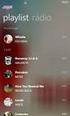 Poznámky a upozornění změny v řádcích oproti původnímu formuláři na LISTU č. jsou změny označeny červenou barvou textu a řádky u kterých uplatňujeme požadavky jsou okomentovány šedivá pole záhlaví - je
Poznámky a upozornění změny v řádcích oproti původnímu formuláři na LISTU č. jsou změny označeny červenou barvou textu a řádky u kterých uplatňujeme požadavky jsou okomentovány šedivá pole záhlaví - je
Pokyny pro vyplnění elektronické žádosti
 Pokyny pro vyplnění elektronické žádosti Program Podpora bydlení Podprogram 117D06300 Podporované byty Elektronická žádost je umístěna na internetové adrese http://www3.mmr.cz/zad. Uživatel (žadatel o
Pokyny pro vyplnění elektronické žádosti Program Podpora bydlení Podprogram 117D06300 Podporované byty Elektronická žádost je umístěna na internetové adrese http://www3.mmr.cz/zad. Uživatel (žadatel o
Pokyny pro vyplnění elektronické žádosti
 Pokyny pro vyplnění elektronické žádosti Program Podpora bydlení Podprogram 117D06200 Regenerace sídlišť Elektronická žádost je umístěna na internetové adrese http://www3.mmr.cz/zad. Uživatel (žadatel
Pokyny pro vyplnění elektronické žádosti Program Podpora bydlení Podprogram 117D06200 Regenerace sídlišť Elektronická žádost je umístěna na internetové adrese http://www3.mmr.cz/zad. Uživatel (žadatel
Příručka uživatele HELPDESK GEOVAP
 HELPDESK GEOVAP verze 1.2 11.11.2008 OBSAH 1 REGISTRACE DO HELPDESK...1 2 PŘIHLÁŠENÍ A ODHLÁŠENÍ...1 3 ZÁKLADNÍ OBRAZOVKA HELPDESK...2 4 PŘEHLED HLÁŠENÍ...2 5 ZALOŽENÍ NOVÉHO HLÁŠENÍ...3 6 ZOBRAZENÍ/EDITACE
HELPDESK GEOVAP verze 1.2 11.11.2008 OBSAH 1 REGISTRACE DO HELPDESK...1 2 PŘIHLÁŠENÍ A ODHLÁŠENÍ...1 3 ZÁKLADNÍ OBRAZOVKA HELPDESK...2 4 PŘEHLED HLÁŠENÍ...2 5 ZALOŽENÍ NOVÉHO HLÁŠENÍ...3 6 ZOBRAZENÍ/EDITACE
ČÁSTEČNÝ A KONEČNÝ ROZVRH - UPRAVENÁ FUNKČNOST... 2 ELEKTRONICKÝ FORMULÁŘ - KONEČNÁ ZPRÁVA: ZAOKROUHLENÍ ČÁSTEK PRO VĚŘITELE V ROZVRHU...
 NOVINKY VERZE 13.2.0 ze dne 14. 3. 2018 Vážení uživatelé, v uplynulých týdnech jsme pro zefektivnění vaší práce v informačním systému Insolvenční správce připravili opět několik novinek. V rámci aktualizace
NOVINKY VERZE 13.2.0 ze dne 14. 3. 2018 Vážení uživatelé, v uplynulých týdnech jsme pro zefektivnění vaší práce v informačním systému Insolvenční správce připravili opět několik novinek. V rámci aktualizace
EXTERNÍ METODICKÝ POKYN Č. 67 PORUŠENÍ ROZPOČTOVÉ KÁZNĚ
 Verze 2 27. května 2015 EXTERNÍ METODICKÝ POKYN Č. 67 je platný pro všechny subjekty zapojené do implementace a realizace Regionálního operačního programu NUTS II Severozápad pro období 2007 2013 a mění
Verze 2 27. května 2015 EXTERNÍ METODICKÝ POKYN Č. 67 je platný pro všechny subjekty zapojené do implementace a realizace Regionálního operačního programu NUTS II Severozápad pro období 2007 2013 a mění
POSTUP VYPLNĚNÍ PROJEKTOVÉ PŘIHLÁŠKY. soutěže o rozvojové projekty v rámci institucionálního plánu Univerzity Palackého v Olomouci (FRUP)
 POSTUP VYPLNĚNÍ PROJEKTOVÉ PŘIHLÁŠKY soutěže o rozvojové projekty v rámci institucionálního plánu Univerzity Palackého v Olomouci (FRUP) Obsah I. Přihlášení... 2 II. Založení nové projektové přihlášky...
POSTUP VYPLNĚNÍ PROJEKTOVÉ PŘIHLÁŠKY soutěže o rozvojové projekty v rámci institucionálního plánu Univerzity Palackého v Olomouci (FRUP) Obsah I. Přihlášení... 2 II. Založení nové projektové přihlášky...
Newsletter ISKP14+_2. Novinky a upozornění k práci v IS KP14+ ODDĚLENÍ 423
 Newsletter ISKP14+_2 Novinky a upozornění k práci v IS KP14+ ODDĚLENÍ 423 21. 08. 2017 Obsah 1 IS KP14+... 3 1.1 Obecné... 3 1.1.1 Interní depeše vyznačení objektu, na který je depeše vázána... 3 1.1.2
Newsletter ISKP14+_2 Novinky a upozornění k práci v IS KP14+ ODDĚLENÍ 423 21. 08. 2017 Obsah 1 IS KP14+... 3 1.1 Obecné... 3 1.1.1 Interní depeše vyznačení objektu, na který je depeše vázána... 3 1.1.2
Pokyn pro vyplnění Výroční zprávy o projektu (Annual Project Report - APR) Programu švýcarsko-české spolupráce
 PROGRAM ŠVÝCARSKO-ČESKÉ SPOLUPRÁCE POKYN č. 3 NÁRODNÍ KOORDINAČNÍ JEDNOTKY Pokyn pro vyplnění Výroční zprávy o projektu (Annual Project Report - APR) Programu švýcarsko-české spolupráce Verze: 1.1.2013
PROGRAM ŠVÝCARSKO-ČESKÉ SPOLUPRÁCE POKYN č. 3 NÁRODNÍ KOORDINAČNÍ JEDNOTKY Pokyn pro vyplnění Výroční zprávy o projektu (Annual Project Report - APR) Programu švýcarsko-české spolupráce Verze: 1.1.2013
POKYNY K PŘEDKLÁDÁNÍ DOKUMENTACE K ZAKÁZKÁM PROSTŘEDNICTVÍM IS KP14+ (DOKUMENTY PŘEDKLÁDANÉ BĚHEM ZADÁVÁNÍ)
 POKYNY K PŘEDKLÁDÁNÍ DOKUMENTACE K ZAKÁZKÁM PROSTŘEDNICTVÍM IS KP14+ (DOKUMENTY PŘEDKLÁDANÉ BĚHEM ZADÁVÁNÍ) Číslo vydání: 1 Datum účinnosti: 1. 6. 2016 Počet stran 9 Obsah 1 ÚVOD... 3 2 ZALOŽENÍ INTERNÍ
POKYNY K PŘEDKLÁDÁNÍ DOKUMENTACE K ZAKÁZKÁM PROSTŘEDNICTVÍM IS KP14+ (DOKUMENTY PŘEDKLÁDANÉ BĚHEM ZADÁVÁNÍ) Číslo vydání: 1 Datum účinnosti: 1. 6. 2016 Počet stran 9 Obsah 1 ÚVOD... 3 2 ZALOŽENÍ INTERNÍ
PŘÍLOHA č. 14 b) POSTUP PRO VYPLŇOVÁNÍ MONITOROVACÍ ZPRÁVY/HLÁŠENÍ O POKROKU V IS BENEFIT7
 PŘÍLOHA č. 14 b) POSTUP PRO VYPLŇOVÁNÍ MONITOROVACÍ ZPRÁVY/HLÁŠENÍ O POKROKU V IS BENEFIT7 Řízená kopie elektronická Vydání: 1.2 Revize: 2 Strana 1 z 24 Monitorovací zprávy (MZ) - Etapová monitorovací
PŘÍLOHA č. 14 b) POSTUP PRO VYPLŇOVÁNÍ MONITOROVACÍ ZPRÁVY/HLÁŠENÍ O POKROKU V IS BENEFIT7 Řízená kopie elektronická Vydání: 1.2 Revize: 2 Strana 1 z 24 Monitorovací zprávy (MZ) - Etapová monitorovací
PŘÍLOHA č. 13 a) POSTUP PRO VYPLŇOVÁNÍ ZJEDNODUŠENÉ ŽÁDOSTI O PLATBU V IS BENEFIT7. Řízená kopie elektronická Vydání: 1.2 Revize: 2 Strana 1 z 17
 PŘÍLOHA č. 13 a) POSTUP PRO VYPLŇOVÁNÍ ZJEDNODUŠENÉ ŽÁDOSTI O PLATBU V IS BENEFIT7 Řízená kopie elektronická Vydání: 1.2 Revize: 2 Strana 1 z 17 Zjednodušenou žádost o platbu (ZŽoP) včetně Monitorovací
PŘÍLOHA č. 13 a) POSTUP PRO VYPLŇOVÁNÍ ZJEDNODUŠENÉ ŽÁDOSTI O PLATBU V IS BENEFIT7 Řízená kopie elektronická Vydání: 1.2 Revize: 2 Strana 1 z 17 Zjednodušenou žádost o platbu (ZŽoP) včetně Monitorovací
